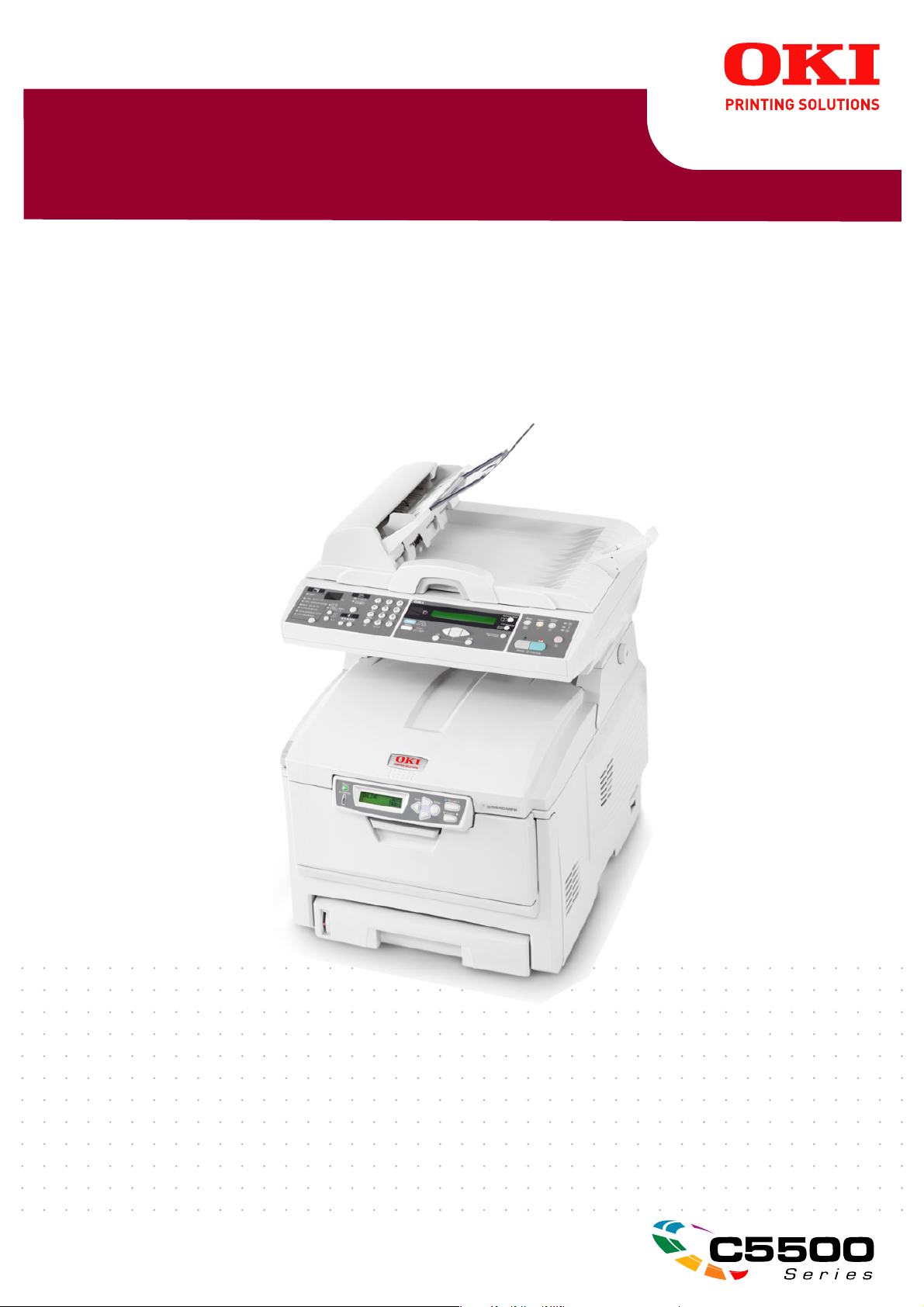
C5540 MFP
Guía del usuario
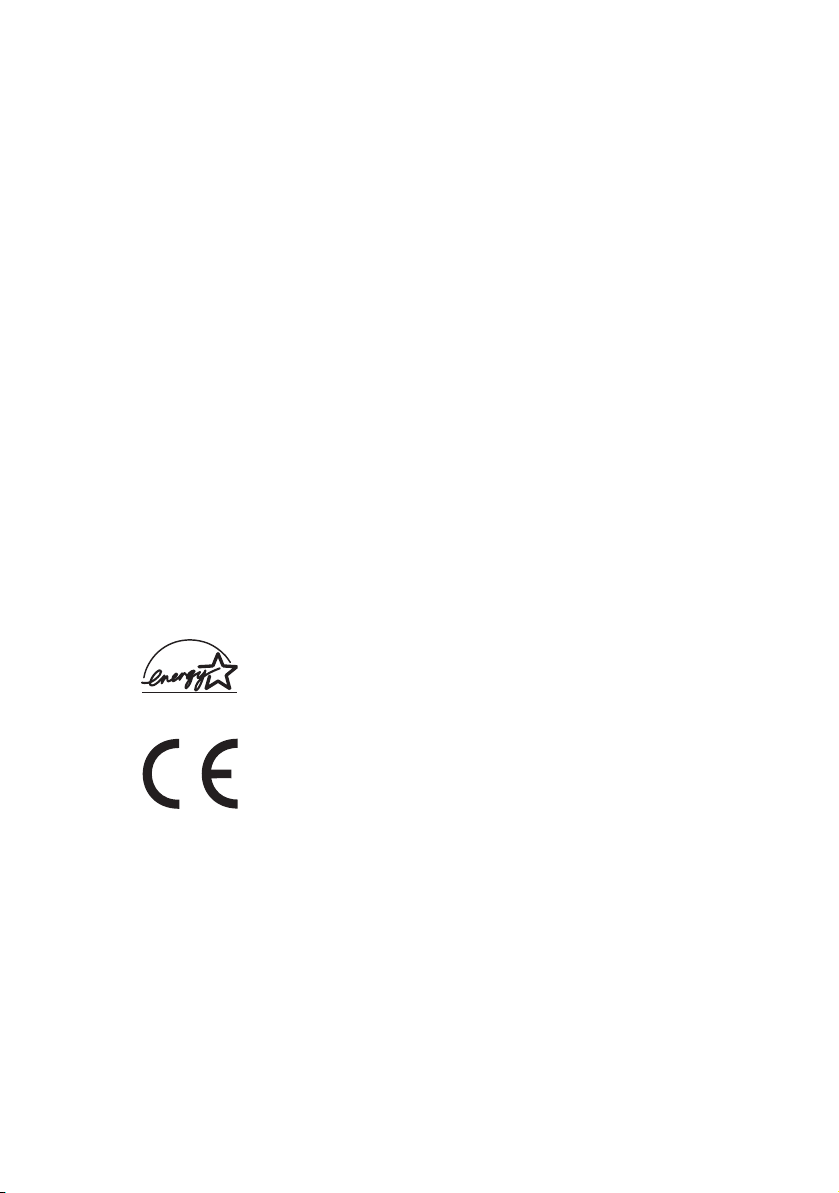
P
REFACIO
Se han realizado todos los esfuerzos para garantizar que la información de este
documento sea completa y precisa y esté actualizada. Oki no asume responsabilidad
alguna por el resultado de errores fuera de su control. Oki tampoco garantiza que
los cambios en el software y equipo realizados por otros fabricantes y mencionados
en esta guía no vayan a afectar a la aplicabilidad de la información incluida en ella.
La mención de productos de software fabricados por otras compañías no constituye
necesariamente una aprobación por parte de Oki.
Aunque se ha hecho todo lo posible para que este documento sea preciso y útil, no
garantizamos en forma alguna, expresa o implícita, la precisión o integridad de la
información contenida en el mismo.
Los controladores y manuales más actualizados se pueden encontrar en el sitio Web
de Oki: http://www.okiprintingsolutions.com
Copyright © 2005 Oki Europe Ltd.
Oki y Microline son marcas registradas de Oki Electric Industry Company, Ltd.
Energy Star es una marca comercial de United States Environmental Protection
Agency.
Microsoft, MS-DOS y Windows son marcas registradas de Microsoft Corporation.
Otros nombres de productos y marcas mencionados son marcas comerciales
registradas de sus respectivos propietarios.
Como participante en el programa Energy Star, el fabricante ha
comprobado que este producto cumple las directrices Energy Star
sobre eficiencia energética.
Este producto cumple los requisitos de las Directivas del Consejo 89/
336/EEC (EMC, compatibilidad electromagnética) y 73/23/EEC
(LVD, directivas de bajo voltaje) y de las enmiendas aplicables para
adaptar estas directivas a las leyes de los estados miembros sobre
compatibilidad electromagnética y bajo voltaje.
Prefacio> 2
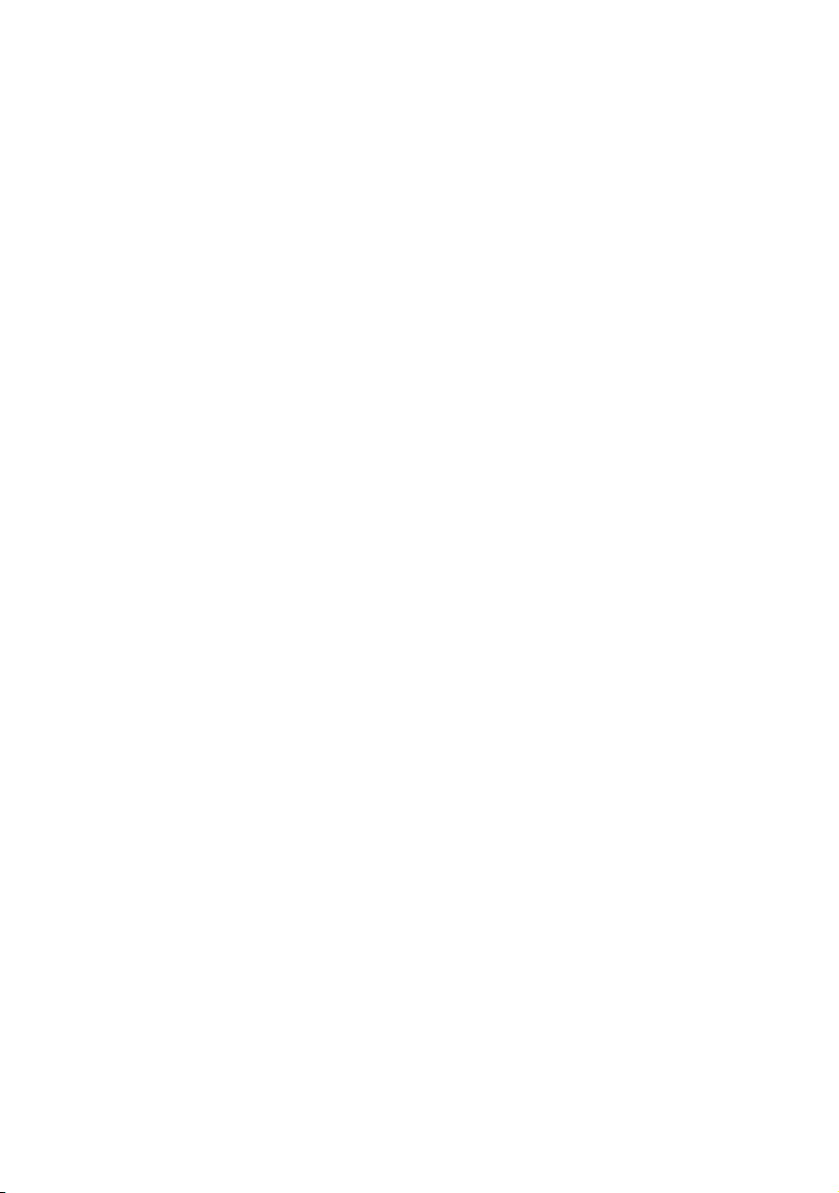
C
ONTENIDO
Prefacio . . . . . . . . . . . . . . . . . . . . . . . . . . . . . . . . . 2
Notas, precauciones y advertencias . . . . . . . . . . . . 6
Introducción . . . . . . . . . . . . . . . . . . . . . . . . . . . . . . 7
Descripción general del MFP . . . . . . . . . . . . . . . . 10
Vista frontal. . . . . . . . . . . . . . . . . . . . . . . . . . . . 10
Vista posterior . . . . . . . . . . . . . . . . . . . . . . . . . . 11
El panel de control . . . . . . . . . . . . . . . . . . . . . . . 12
Área de copia . . . . . . . . . . . . . . . . . . . . . . . . 12
Área de funciones y LCD. . . . . . . . . . . . . . . . . 13
Inicio y otras teclas . . . . . . . . . . . . . . . . . . . . 14
Cambiar el idioma de la pantalla . . . . . . . . . . . . . 15
Inicio . . . . . . . . . . . . . . . . . . . . . . . . . . . . . . . . . . 16
Recomendaciones sobre el papel . . . . . . . . . . . . . 16
Bandeja de casete . . . . . . . . . . . . . . . . . . . . . . . 17
Bandeja multiuso . . . . . . . . . . . . . . . . . . . . . . . . 17
Apilador boca abajo . . . . . . . . . . . . . . . . . . . . . . 18
Apilador boca arriba . . . . . . . . . . . . . . . . . . . . . . 18
Carga de papel . . . . . . . . . . . . . . . . . . . . . . . . . . . 19
Bandeja de casete . . . . . . . . . . . . . . . . . . . . . . . 19
Bandeja multiuso . . . . . . . . . . . . . . . . . . . . . . . . 22
Configuración de la máquina.... . . . . . . . . . . . . . . 23
Requisitos mínimos de configuración . . . . . . . . . . 23
Información sobre la preinstalación . . . . . . . . . . . 23
Características de las comunicaciones por
Internet . . . . . . . . . . . . . . . . . . . . . . . . . . . 26
....desde la página web. . . . . . . . . . . . . . . . . . . . 27
Configuración . . . . . . . . . . . . . . . . . . . . . . . . . . 28
Contenido de cada menú . . . . . . . . . . . . . . . . 28
Especificación de los ajustes del
administrador . . . . . . . . . . . . . . . . . . . . . . . 32
Explicación de los protocolos de archivado . . . . . . 34
Ajustes de la impresora en Windows . . . . . . . . . . 40
PCL o Postscript . . . . . . . . . . . . . . . . . . . . . . . . . 40
Preferencias de impresión en aplicaciones de
Windows . . . . . . . . . . . . . . . . . . . . . . . . . . . . . 40
emulación PostScript . . . . . . . . . . . . . . . . . . . 41
emulación PCL. . . . . . . . . . . . . . . . . . . . . . . . 42
Contenido> 3
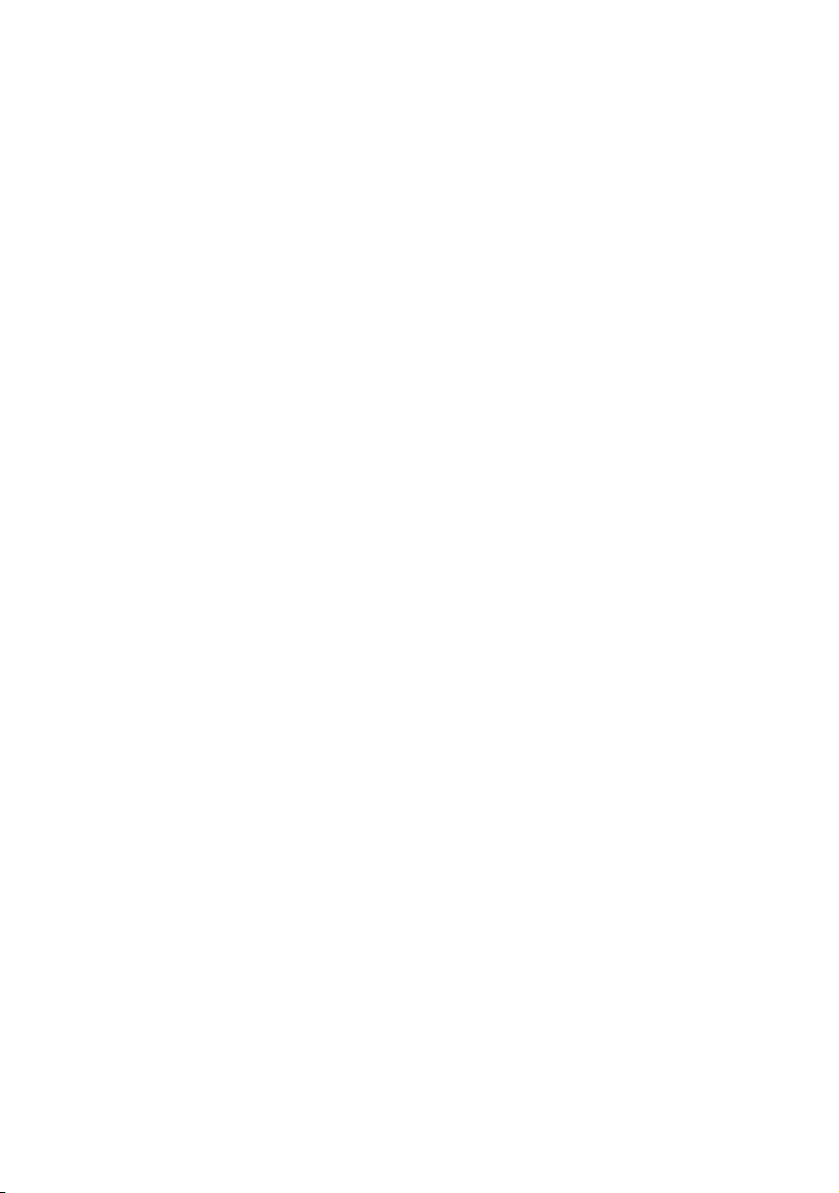
Función impresión segura . . . . . . . . . . . . . . . . . . 43
Envío de un documento a la impresora. . . . . . . 43
Impresión de documentos confidenciales . . . . . 44
Función de prueba de impresión. . . . . . . . . . . . . . 46
Envío de un documento a la impresora. . . . . . . 46
Impresión de las demás copias . . . . . . . . . . . . 47
Documentos para impresión permanente . . . . . . . 49
Envío de un documento a la impresora. . . . . . . 49
Impresión de documentos almacenados . . . . . . 50
Funcionamiento . . . . . . . . . . . . . . . . . . . . . . . . . . 52
Carga de documentos para su copiado . . . . . . . . . 52
Uso del ADF . . . . . . . . . . . . . . . . . . . . . . . . . 53
Colocación de documentos en el ADF . . . . . . . . . . 53
Colocación de documentos en el cristal . . . . . . . . . 54
Envío de documentos por correo electrónico . . . . . 55
Funcionamiento básico . . . . . . . . . . . . . . . . . . 55
Funcionamiento avanzado. . . . . . . . . . . . . . . . 56
Envío de documentos a un servidor de
archivos . . . . . . . . . . . . . . . . . . . . . . . . . . . . . 57
Funcionamiento básico . . . . . . . . . . . . . . . . . . 57
Copia . . . . . . . . . . . . . . . . . . . . . . . . . . . . . . . . 58
Funcionamiento básico . . . . . . . . . . . . . . . . . . 58
Funcionamiento avanzado. . . . . . . . . . . . . . . . 58
Digitalización . . . . . . . . . . . . . . . . . . . . . . . . . . . 62
Requisitos del sistema . . . . . . . . . . . . . . . . . . 62
Procedimiento de instalación . . . . . . . . . . . . . . 62
Funcionamiento del escáner . . . . . . . . . . . . . . 63
La interfaz de usuario . . . . . . . . . . . . . . . . . . . . . 64
Uso de las funciones básicas . . . . . . . . . . . . . . 65
Otras herramientas . . . . . . . . . . . . . . . . . . . . 73
Sustitución de consumibles . . . . . . . . . . . . . . . . . 74
Datos para pedidos de consumibles . . . . . . . . . . . 75
Sustitución del cartucho de tóner . . . . . . . . . . . . . 76
Sustitución del tambor de imagen . . . . . . . . . . . . 82
Sustitución de la unidad de cinta de
transporte . . . . . . . . . . . . . . . . . . . . . . . . . . . . 87
Sustitución del fusor . . . . . . . . . . . . . . . . . . . . . . 90
Limpieza del cabezal del LED . . . . . . . . . . . . . . . . 93
Instalación de actualizaciones . . . . . . . . . . . . . . . 94
Unidad Dúplex . . . . . . . . . . . . . . . . . . . . . . . . . . 94
Ampliación de la memoria . . . . . . . . . . . . . . . . . . 95
Códigos de pedido . . . . . . . . . . . . . . . . . . . . . 95
Contenido> 4
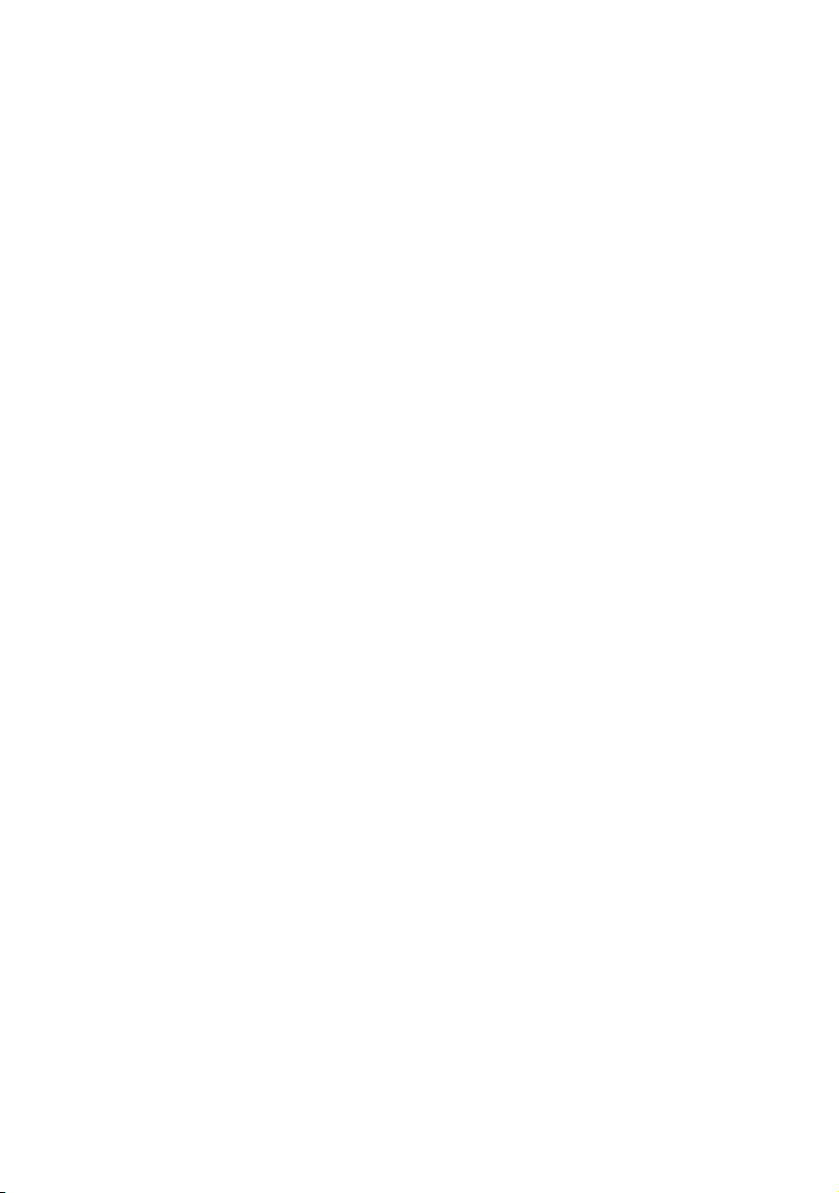
Unidad de disco duro . . . . . . . . . . . . . . . . . . . . .100
Ajuste de los controladores de la impresora en
Windows . . . . . . . . . . . . . . . . . . . . . . . . . . . . .103
Controlador PCL. . . . . . . . . . . . . . . . . . . . . . .103
Controlador Postscript . . . . . . . . . . . . . . . . . .104
Solución de problemas . . . . . . . . . . . . . . . . . . . . 105
Mensajes/códigos de información. . . . . . . . . . . . .105
Códigos de información durante la digitalización
y la copia . . . . . . . . . . . . . . . . . . . . . . . . . .105
Mensajes durante la digitalización y la copia . . .106
Códigos de información en la conexión en
red. . . . . . . . . . . . . . . . . . . . . . . . . . . . . . .106
Códigos de información durante el envío de
mensajes de correo electrónico . . . . . . . . . . .107
Códigos de información durante el proceso de
archivado . . . . . . . . . . . . . . . . . . . . . . . . . .110
Eliminación de atascos de papel. . . . . . . . . . . . . .113
En el ADF.... . . . . . . . . . . . . . . . . . . . . . . . . .113
En la impresora... . . . . . . . . . . . . . . . . . . . . .114
Impresión en color . . . . . . . . . . . . . . . . . . . . . . . 122
Factores que afectan a la apariencia de las
impresiones . . . . . . . . . . . . . . . . . . . . . . . . . . .122
Consejos para imprimir en color. . . . . . . . . . . . . .124
Impresión de imágenes fotográficas. . . . . . . . .124
Impresión desde aplicaciones de
Microsoft Office . . . . . . . . . . . . . . . . . . . . . .124
Impresión de colores específicos (por ejemplo, el
logotipo de una empresa) . . . . . . . . . . . . . . .124
Ajuste del brillo o la intensidad de una
impresión . . . . . . . . . . . . . . . . . . . . . . . . . .124
Acceso a las opciones de concordancia de
color . . . . . . . . . . . . . . . . . . . . . . . . . . . . . . . .125
Ajuste de las opciones de concordancia de
color . . . . . . . . . . . . . . . . . . . . . . . . . . . . . . . .126
Uso de la función Muestrario de colores . . . . . . . .127
Uso de la utilidad Colour Correct . . . . . . . . . . . . .128
Especificaciones . . . . . . . . . . . . . . . . . . . . . . . . . 130
Códigos de error . . . . . . . . . . . . . . . . . . . . . . . . . 135
Índice . . . . . . . . . . . . . . . . . . . . . . . . . . . . . . . . . 140
Datos de contacto de Oki . . . . . . . . . . . . . . . . . . 142
Contenido> 5
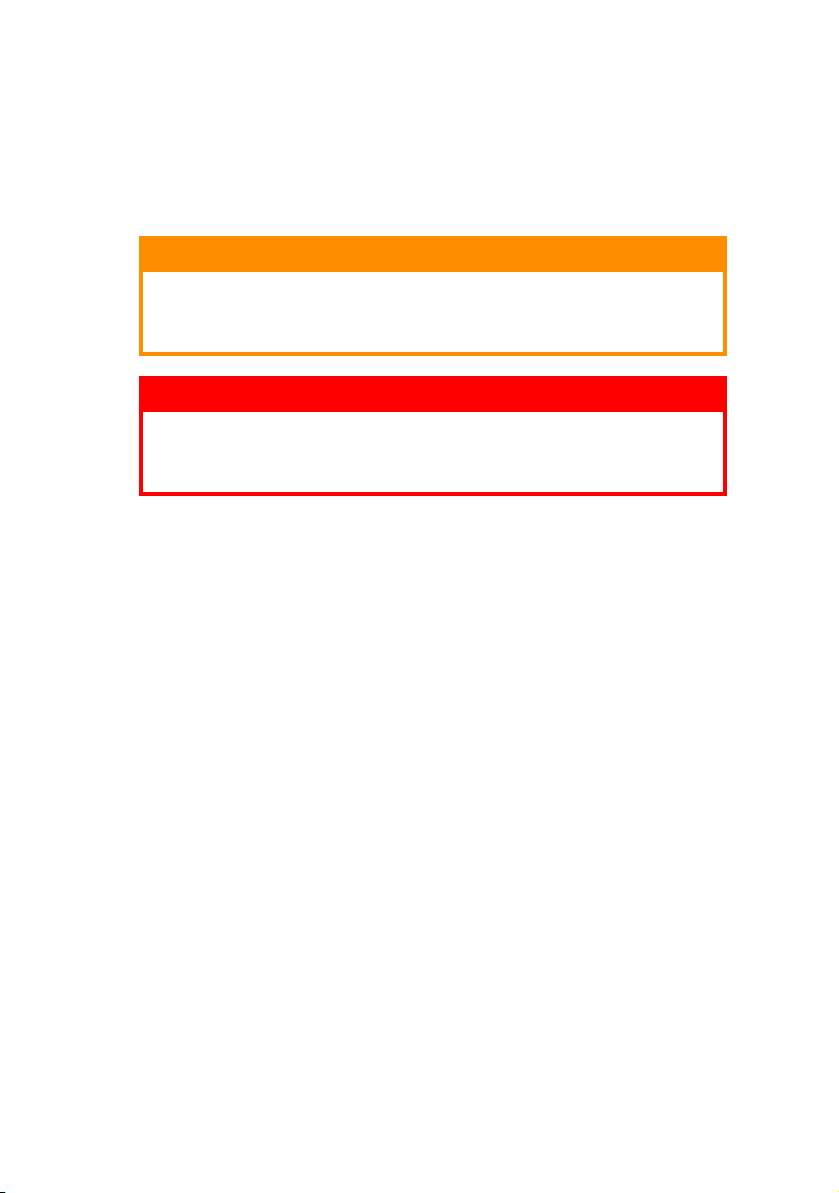
N
OTAS, PRECAUCIONES Y ADVERTENCIAS
NOTA
Una nota proporciona información adicional que complementa
el texto principal.
PRECAUCIÓN
Una precaución proporciona información adicional que,
en caso de ser omitida, puede generar errores de
funcionamiento o daños en el equipo.
ADVERTENCIA
Una advertencia proporciona información adicional que,
en caso de ser omitida, puede provocar riesgo de
lesiones personales.
Notas, precauciones y advertencias> 6
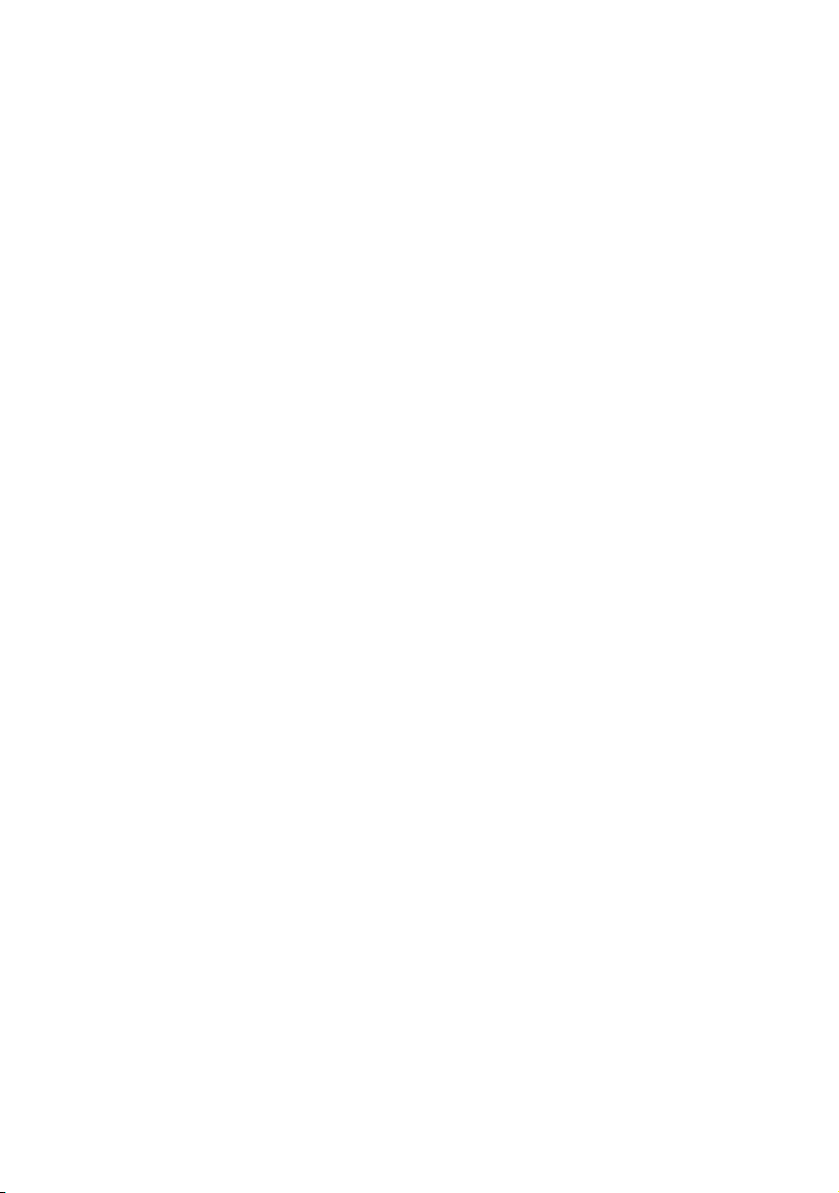
I
NTRODUCCIÓN
Felicidades por su adquisición de este producto multifunción
(MFP) de soluciones de impresión Oki. Se ha diseñado con
funciones avanzadas que le permiten obtener impresiones claras
y con colores brillantes o páginas nítidas en blanco y negro a alta
velocidad, en una amplia gama de soportes de impresión para
oficina.
Con este MFP puede digitalizar instantáneamente documentos de
papel y enviar sus imágenes electrónicas a varios destinos,
incluyendo direcciones de correo electrónico, impresoras,
servidores de ftp o cualquier otro ordenador de la red.
El MFP incluye las funciones siguientes:
> Hasta 16 páginas por minuto a todo color, para la
impresión rápida de impactantes presentaciones en color
y otros documentos.
Hasta 8 copias por minuto (a 300 ppp) a todo color en
copia rápida.
> Hasta 24 páginas por minuto en blanco y negro, para
imprimir de forma rápida y eficaz todos los documentos
de índole general que no requieran color.
Hasta 16 copias por minuto (a 300 ppp) en blanco y negro,
para copiar de forma rápida y eficaz todos los documentos
de índole general que no requieran color.
> Resolución de impresión de 1200 x 600 ppp (puntos por
pulgada) para obtener imágenes de alta calidad con el
mayor detalle posible.
> Resolución de copia de 600 x 600 ppp (puntos por
pulgada).
> Tecnología LED digital en color de una sola pasada, para
procesar las páginas impresas a gran velocidad.
> Interfaz USB 2.0 de alta velocidad.
> “Pregunta a Oki”: una función nueva, fácil de usar que
proporciona un vínculo directo desde la pantalla del
controlador de la impresora (aunque no siempre se
muestra en esta guía) a un sitio Web dedicado específico
para el modelo exacto que esté utilizando. Aquí
Introducción> 7
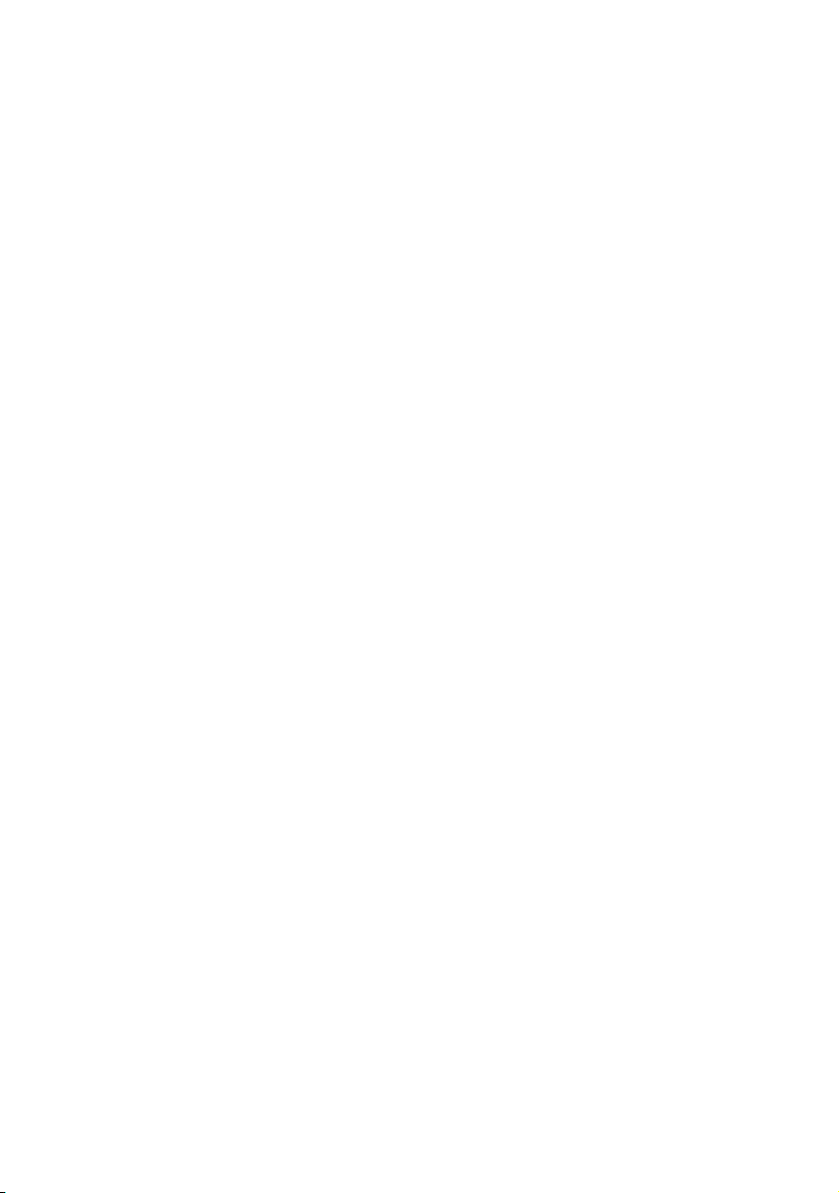
encontrará todas las recomendaciones, ayuda y soporte
que pueda necesitar para ayudarle a obtener los mejores
resultados posibles con su impresora Oki.
> Enviar digitalización a correo electrónico: al estar
conectado a una red Ethernet y a un servidor SMTP, este
MFP permite transmitir documentos por correo electrónico
a través de Internet. Con sólo tocar la tecla de correo
electrónico y seleccionar las direcciones de correo
electrónico de los destinatarios, en primer lugar se
digitalizan los documentos y luego se convierten en una
imagen que se transmite en minutos a los destinatarios.
> Enviar digitalización a FTP: permite enviar documentos
digitalizados a un servidor o a una carpeta de archivos de
un ordenador personal a través una Intranet mediante el
protocolo FTP (File Transfer Protocol, protocolo de
transferencia de archivos), HTTP (Hypertext Transfer
Protocol, protocolo de transferencia de hipertexto), CIFS
(Common Internet File System, sistema de archivos
comunes de Internet). La función de digitalización para
archivado evita tener que utilizar el servidor de correo
para gestionar elementos adjuntos de gran tamaño.
> Copia digital: un panel de control intuitivo hace que la
copia digital sea rápida y sencilla.
> Impresión de red/PC: cuando está conectado a una red, el
MFP puede realizar impresiones de red o PC (disponible en
“Scan-to-mode” (Modo enviar digitalización a).
> Envío de varias páginas: con el alimentador automático de
documentos, el MFP permite apilar documentos de hasta
50 páginas para que se digitalicen uno tras otro.
> Libreta de direcciones/administración de perfiles:
proporciona una manera cómoda de gestionar todas las
direcciones y perfiles de correo electrónico (destinos de
archivado). Sólo hay que escribir la dirección IP de la
máquina en el campo Dirección del explorador para
acceder a la página web del MFP. Esta página web permite
crear hasta 300 direcciones de correo electrónico y varios
destinos de archivado para gestionar los documentos.
Introducción> 8
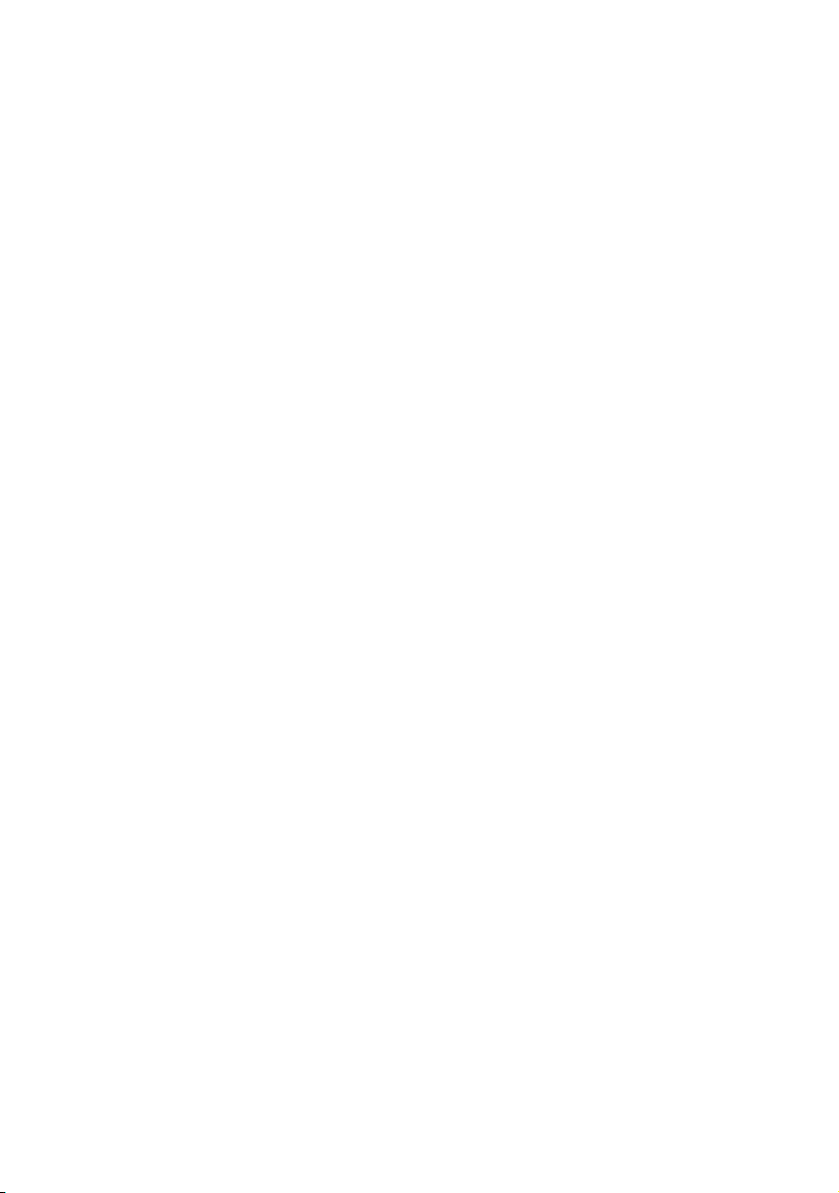
También está disponible la siguiente función opcional:
> Memorial adicional, que permite imprimir páginas más
complejas.
> Bandeja de papel adicional que permite cargar 530 hojas
más y minimizar la intervención del operador, o cargar
distintos tipos de papel, como papel con membrete, otros
tamaños de papel u otros soportes de impresión.
> Impresión dúplex (por las dos caras) automática para
economizar papel y para la impresión compacta de
documentos extensos.
Introducción> 9
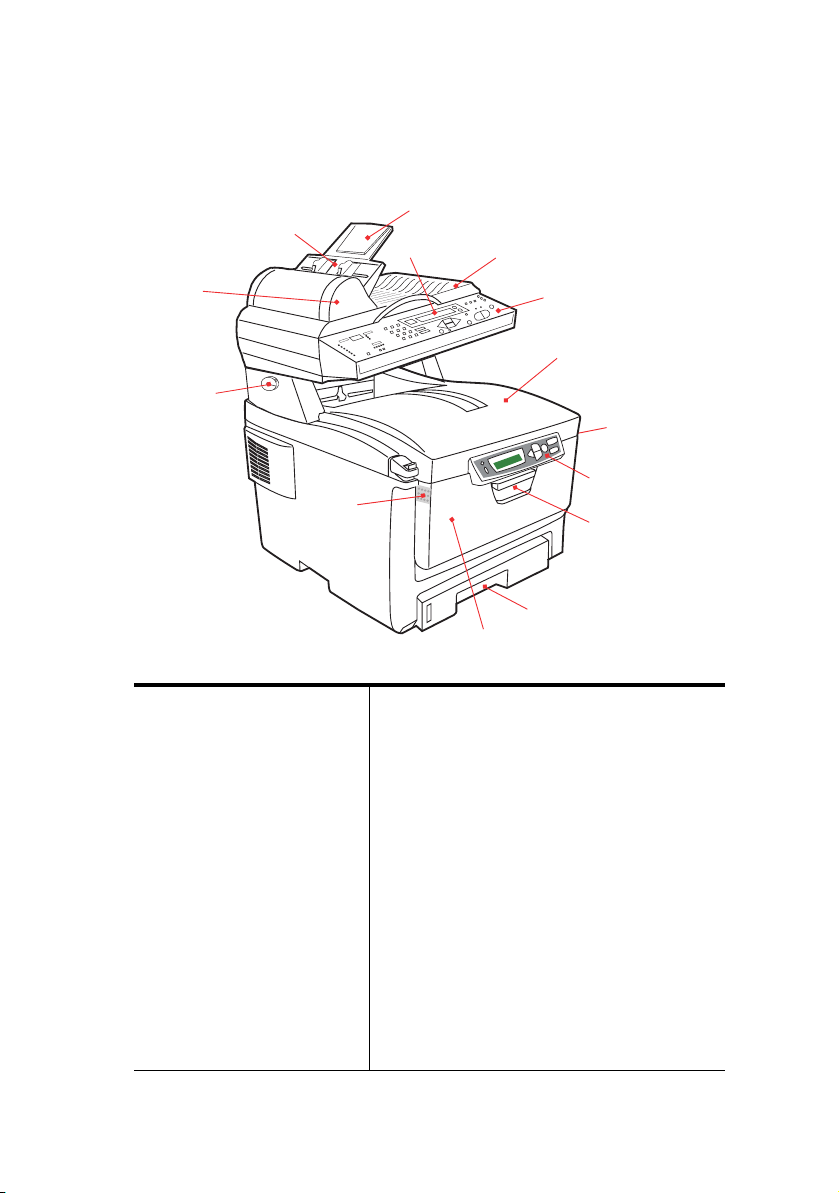
D
ESCRIPCIÓN GENERAL DEL
V
ISTA FRONTAL
9
MFP
8
10
11
7
13
1. Apilador de salida, boca
abajo.
Punto estándar de salida
de las copias impresas.
Puede contener hasta 250
hojas de 80g/m².
2. Botón de liberación de la
bandeja multiuso
(presionar)
3. Panel del operador con
pantalla LCD. Indicadores
LED de estado y botones
de operación.
4. Mecanismo de liberación
de la cubierta frontal
(levantar).
5. Bandeja del papel.
Bandeja de papel
estándar. Puede contener
hasta 300 hojas de papel
de 80g/m².
12
1
2
5
6
6. Alimentador para varios tamaños (se
muestra cerrado).
Se utiliza para tipos de papel más pesado,
sobres y otros soportes especiales.
También para la alimentación manual de
hojas sueltas, si es necesario.
7. Unidad del alimentador automático de
documentos (ADF)
8. Pantalla LCD.
9. Bandeja de papel ADF.
10. Soporte de papel ADF.
11. Cubierta de documentos.
12. Panel de control.
13. Palanca de bloqueo/desbloqueo
2
3
4
Introducción> 10
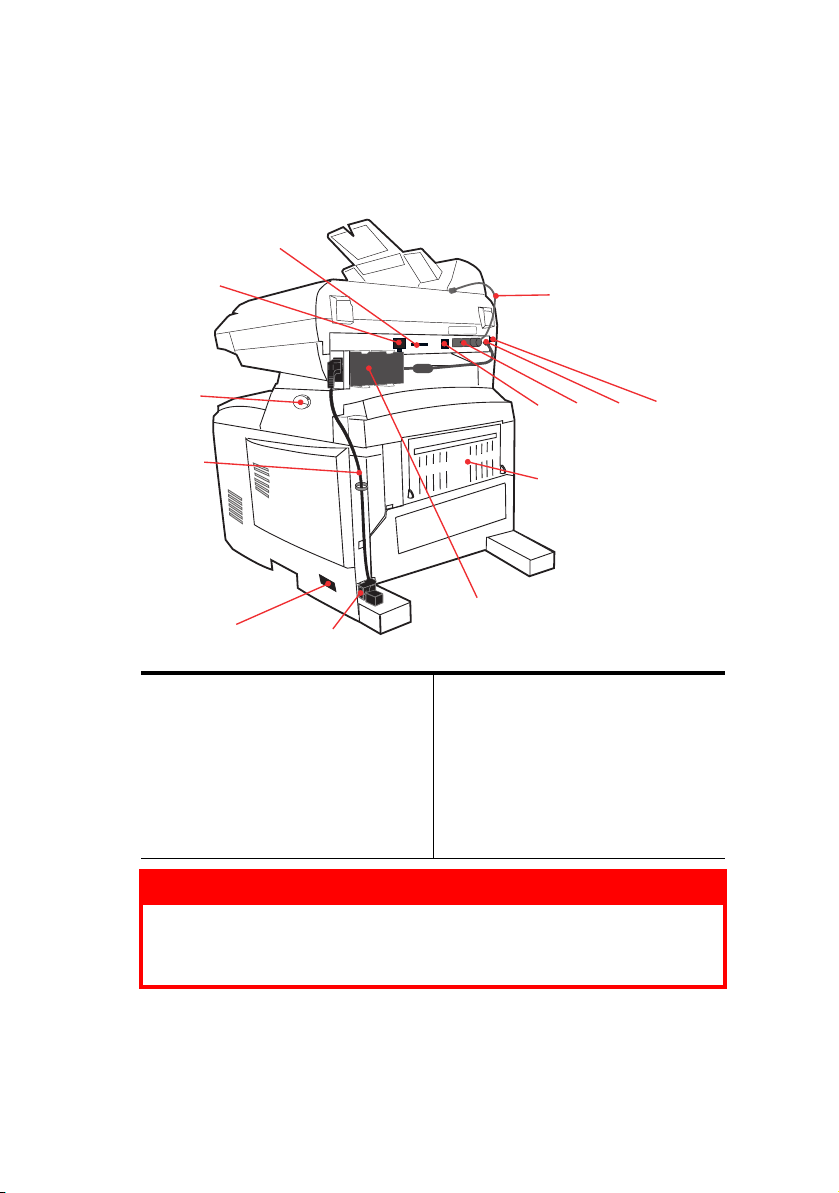
V
ISTA POSTERIOR
Esta vista muestra el panel de conexiones y el apilador de salida
posterior.
22
21
14
13
18 17 16 15
23
20
24
15
14. Cable ADF.
15. Interruptor de encendido/
apagado.
16. Conector de alimentación de CC.
17. Conector ADF.
18. Interfaz USB.
19
19. Conector de alimentación de CA.
20. Apilador posterior, salida boca
arriba, 100 hojas.
21. Conector de red.
22. Toma de interconexión.
23. Cable de interconexión
superficial.
24. Adaptador de CA
ADVERTENCIA
Utilice únicamente el adaptador de CA proporcionado
con este MFP. El uso de otro adaptador de CA podría
producir una descarga eléctrica o un incendio.
Cuando el apilador de papel posterior está desplegado, el papel
sale de la impresora por la parte posterior y se apila aquí, boca
arriba. Esto se usa principalmente para soportes de impresión
Introducción> 11
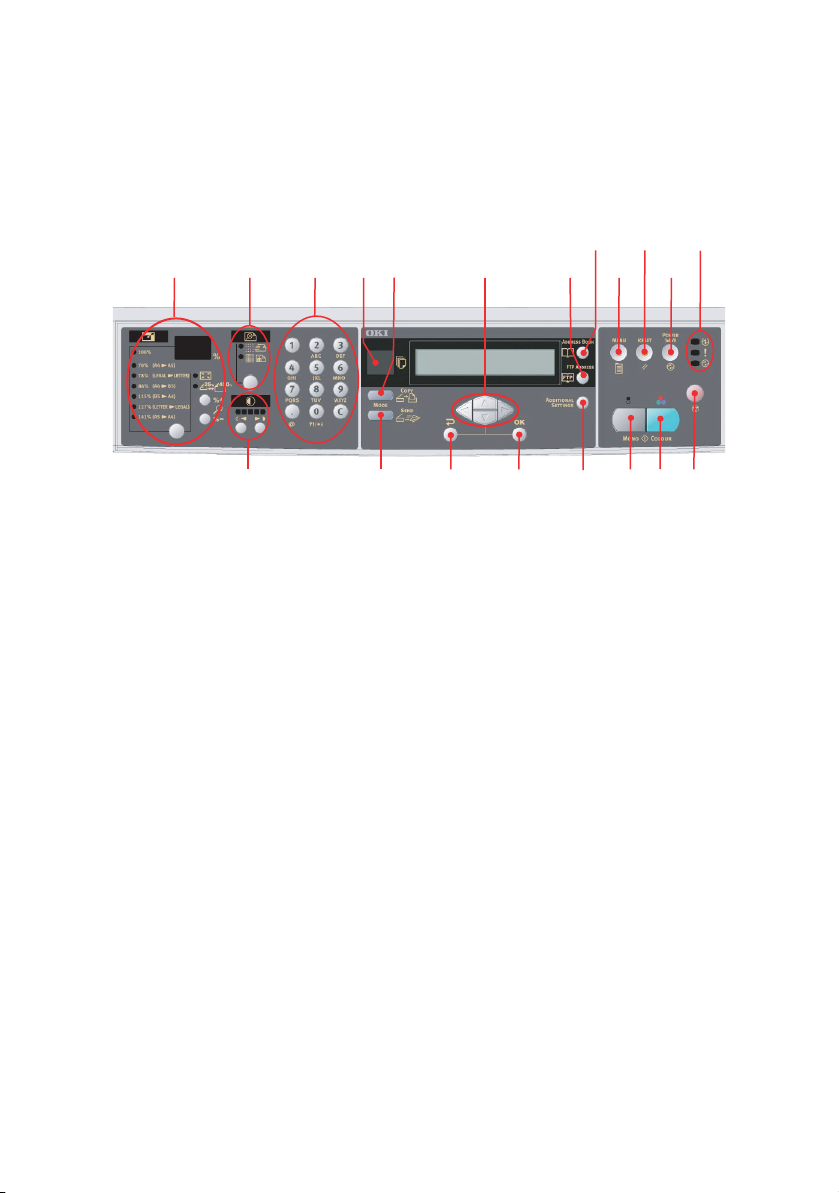
pesados. Cuando se utiliza en combinación con la bandeja
multiuso, la trayectoria que recorre el papel es prácticamente
recta. Esto evita que el papel se doble al pasar por las curvas de
la trayectoria y permite utilizar soportes de hasta 203 g/m².
EL
PANEL DE CONTROL
2156
9
12 16144
3
Á
REA DE COPIA
1. Zoom Aumenta o disminuye la escala hasta un 400% y
hasta un 25% a incrementos de 1%.
Se puede seleccionar otra escala a partir de los
porcentajes predefinidos.
2. Copy Quality
(lidad de la copia)
3. Densidad Modifica el nivel de densidad.
4. Copy Count
(Número de copias)
Selecciona la calidad de la copia.
Para introducir el número de copias o la
dirección de correo electrónico.
7
1011
8
201918
Introducción> 12
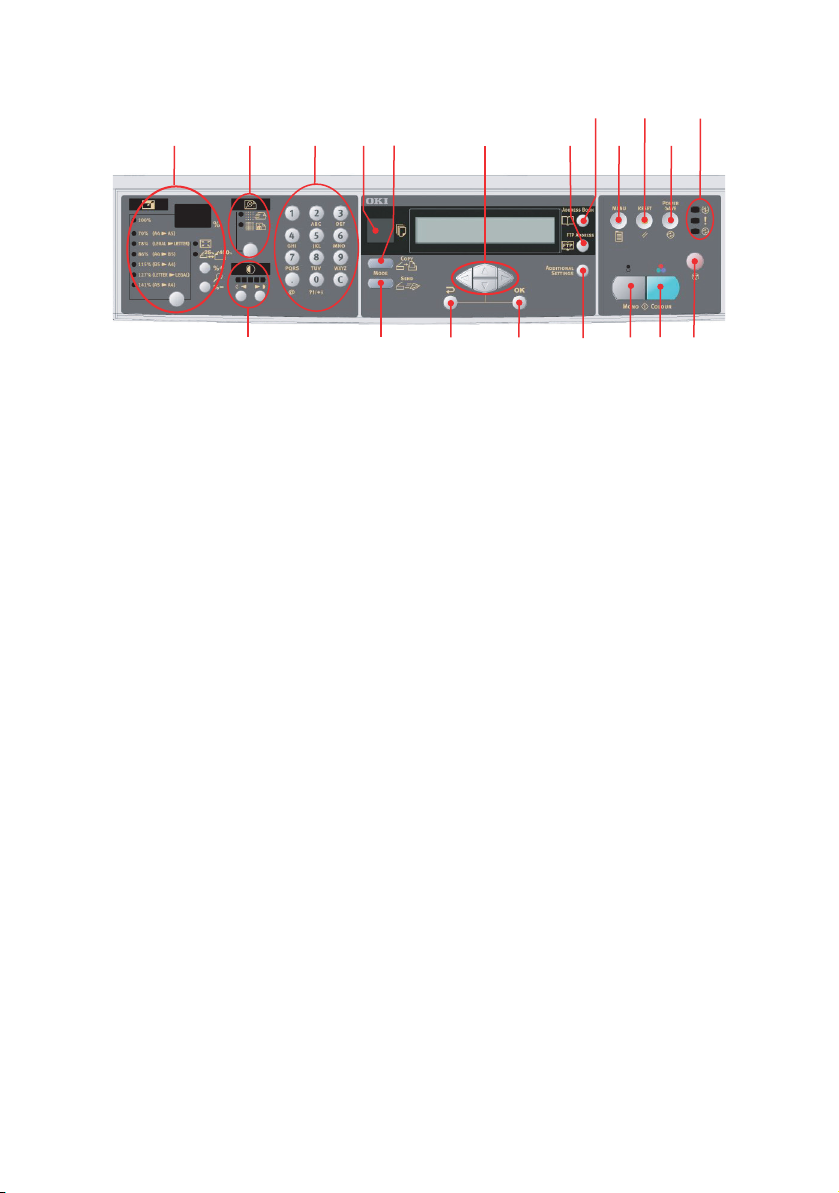
2156
9
12 16144
3
Á
REA DE FUNCIONES Y
5. Copy Count
(Número de copias)
6. Copy Mode (Modo
de copia)
7. Scan Mode (Modo
Digitalización)
8. Additional
Settings (Ajustes
adicionales)
9. Teclas arriba/
abajo/izquierda/
derecha
10. OK/Select
(Aceptar/
Seleccionar)
11. Cancel/Return
(Cancelar/Volver)
12. FTP Address
(Dirección de FTP)
7
1011
8
201918
LCD
Indica el número de copias seleccionadas.
Selecciona el modo de la copia.
Selecciona el modo de digitalización (también el
modo de funcionamiento predeterminado).
Ejecuta los ajustes adicionales de los modos
“Copy” (Copia) y “Scan” (Digitalización). (Los
ajustes sólo tendrán validez durante tres
minutos. Pasado este tiempo, volverá
automáticamente al valor predeterminado).
Mueven el cursor del LCD arriba, abajo, a la
izquierda y a la derecha. Las teclas arriba/abajo
se utilizan para cambiar la indicación de la
función. La tecla izquierda se utiliza para volver
al nivel superior del ajuste. La tecla derecha se
utiliza para ir al nivel inferior del ajuste.
Selecciona y confirma los ajustes actuales.
Cancela las selecciones y vuelve al nivel superior
del ajuste. La tecla se utiliza también para
cancelar una entrada anterior.
Indica la dirección FTP existente para la función
“Scan to” (Enviar digitalización a). Esta tecla
sólo está disponible en el modo “Scan to” (Enviar
digitalización a).
Introducción> 13
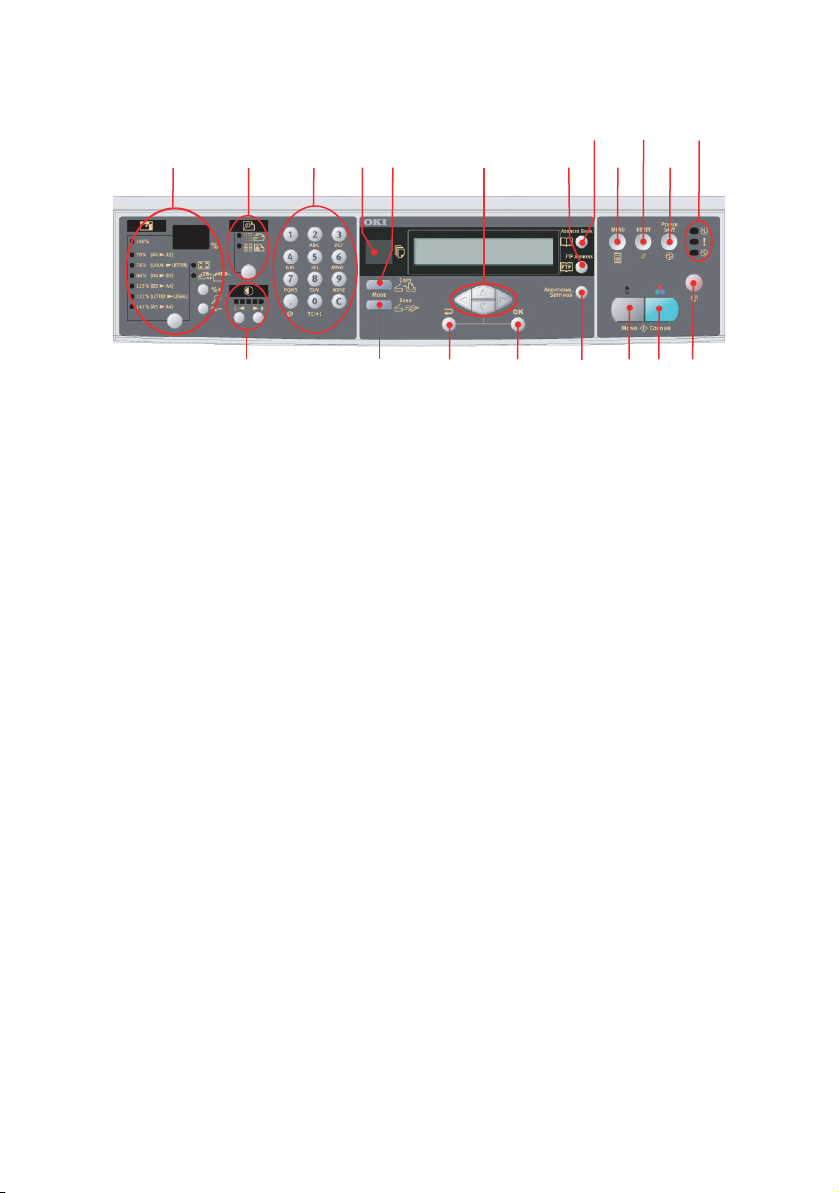
2156
4
13
9
12
15
17
1614
3
13. Address book
(Libreta de
direcciones)
I
NICIO Y OTRAS TECLAS
14. Menu (Menú) Da acceso al menú de configuración del MFP.
15. Reset
(Restablecer)
16. Power Save
(Ahorro de energía)
17. LED de
alimentación
Alimentación
Alarma
Reposo
18. Mono
(Monocromo)
19. Color Envía o copia los documentos en color.
20. Stop (Detener) Detiene todas las operaciones (el indicador LCD
Indica la dirección de correo electrónico
existente para la función “Scan to” (Enviar
digitalización a). Esta tecla sólo está disponible
en el modo “Scan to” (Enviar digitalización a).
Devuelve el escáner a los ajustes
predeterminados.
Púlselo una vez para ir al modo “Reposo”.
Se enciende para indicar que hay corriente y que
está preparado.
Se ilumina para indicar que se ha producido un
error.
Se ilumina para indicar que está en el modo de
ahorro de energía.
Envía o copia los documentos en monocromo.
pasa a la pantalla de espera de todas las
funciones). No tiene ningún efecto en los
ajustes.
7
1011
8
201918
Introducción> 14
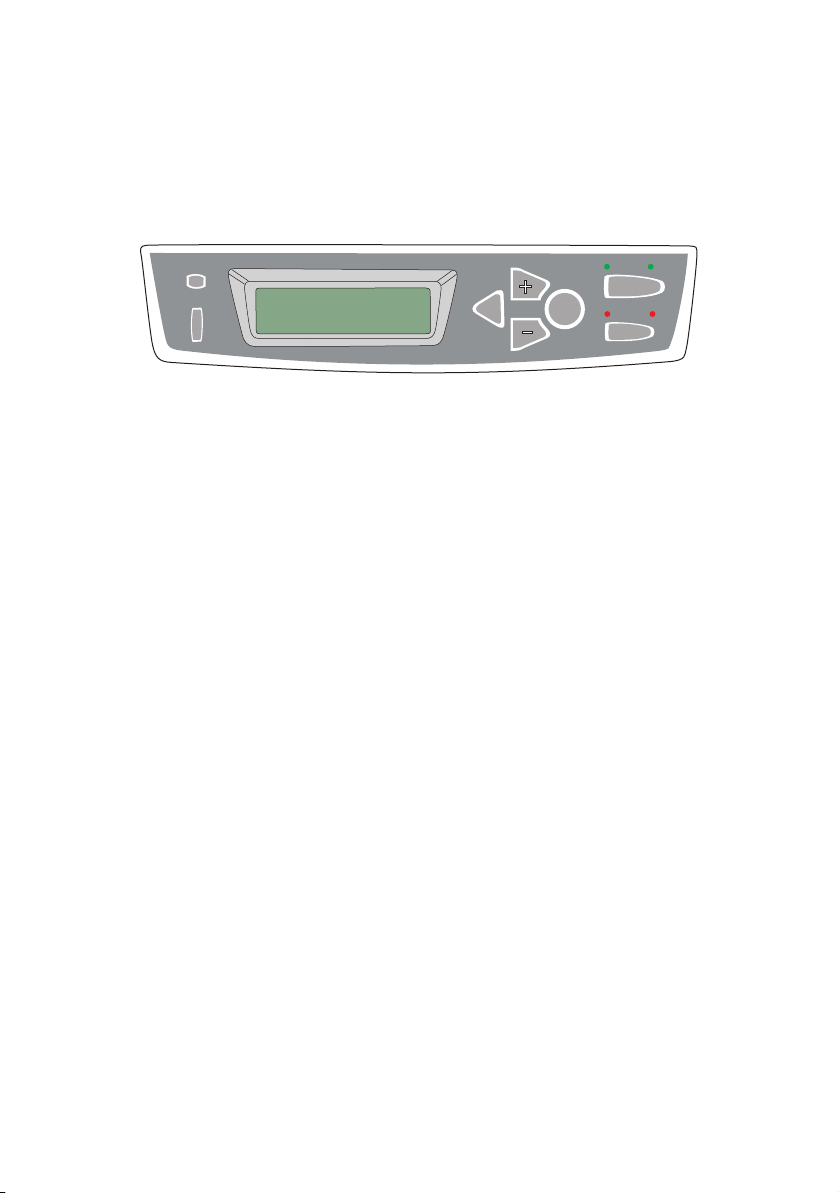
C
AMBIAR EL IDIOMA DE LA PANTALLA
Puede cambiar de forma rápida y sencilla el idioma que emplea
la impresora para los mensajes de la pantalla y para imprimir los
informes; siga estos pasos:
READY
ATTENTION
BACK
MENU
ENTER
ON LINE
CANCEL
1. Pulse la tecla + varias veces para acceder al menú
Config.sis.
2. Pulse la tecla ENTER para acceder al menú Config.sis.
3. Pulse la tecla – para ir directamente al último elemento de
este menú: IDIOMA.
4. Pulse ENTER para cambiar este ajuste.
5. Use las teclas +/– para recorrer la lista de idiomas
disponibles en cualquier sentido hasta que aparezca el
idioma que desea.
6. Pulse la tecla ENTER para seleccionar este idioma.
7. Pulse la tecla ON LINE para salir del sistema de menús y
volver a poner la impresora en espera.
Puede cambiar el idioma de la pantalla LCD a cualquiera de los
siguientes idiomas:
Inglés Noruego
Alemán Danés
Francés Holandés
Italiano Turco
Español Portugués
Sueco Polaco
Ruso Griego
Introducción> 15
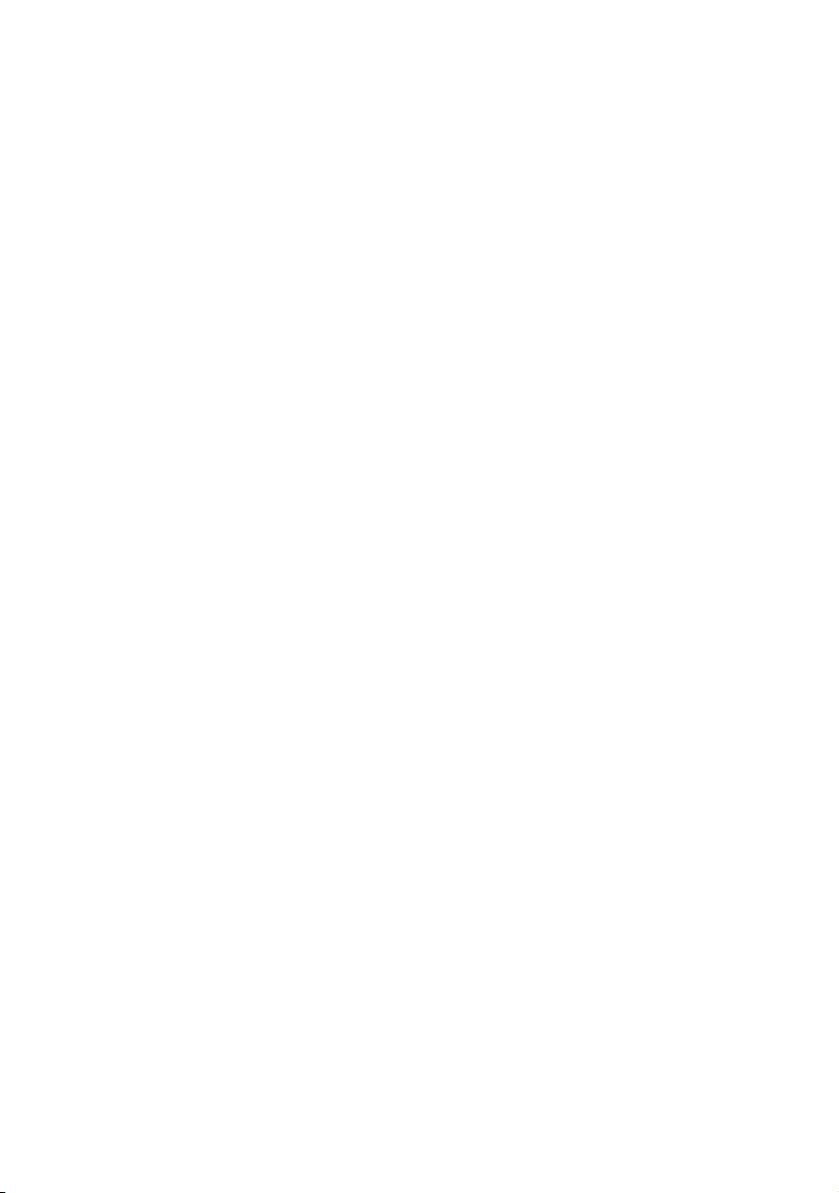
I
NICIO
R
ECOMENDACIONES SOBRE EL PAPEL
El MFP puede utilizar distintos soportes de impresión, incluyendo
una amplia una gama de gramajes y tamaños de papel,
transparencias y sobres. En esta sección encontrará
recomendaciones generales para elegir el soporte y explicaciones
sobre cómo utilizar los distintos tipos.
Obtendrá el mejor rendimiento si utiliza un papel estándar de
75~90 g/m², diseñado para utilizarse en fotocopiadoras e
impresoras láser. Los tipos adecuados son:
> Arjo Wiggins Conqueror Colour Solutions 90g/m²;
> Colour Copy, de Neusiedler.
No se recomienda utilizar papel con mucho realce o con una
textura muy áspera.
Puede utilizar papel preimpreso; pero debe asegurarse de que la
tinta no se corra al exponerla a las altas temperaturas que se
producen en el fusor durante la impresión.
Los sobres no deben estar retorcidos, arrugados ni deformados
de cualquier otra manera. Deben ser de tipo rectangular plano,
con pegamento que permanezca intacto al someterlo a la presión
del rodillo caliente del fusor que se emplea en este tipo de
impresoras. Los sobres con ventana no son adecuados.
Las transparencias deben ser del tipo diseñado para su uso en
fotocopiadoras e impresoras láser. Recomendamos que utilice
transparencias Oki (nº de ref. 0107410). En particular, evite el
uso de transparencias de oficina diseñadas para escribir a mano
con rotuladores. Este tipo de transparencias se funden con el
calor del fusor y pueden causar daños.
Las etiquetas también deben ser del tipo recomendado para
utilizar en fotocopiadoras e impresoras láser, en el que la hoja
portadora base está totalmente cubierta por las etiquetas. Otros
tipos de etiquetas pueden causar daños en la impresora si las
etiquetas se desprenden durante el proceso de impresión. Un tipo
adecuado es:
> Avery White Laser Label, tipos 7162, 7664, 7666 (A4) o
5161 (Carta);
Inicio> 16
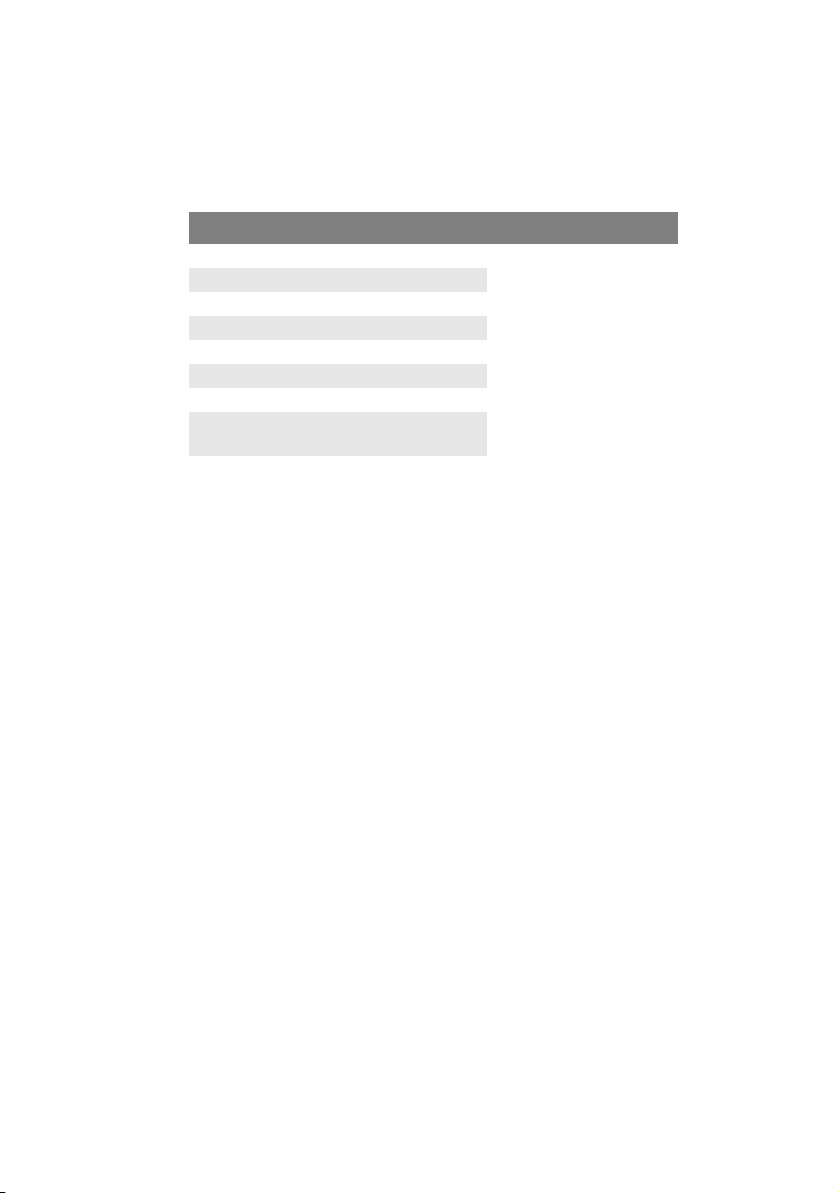
Oki fabrica las tarjetas de visita recomendadas (nº de
pedido. 09002985).
B
ANDEJA DE CASETE
TAMAÑO DIMENSIONES PESO (G/M²)
A6 105 x 148mm
A5 148 x 210mm
B5 182 x 257mm
Ejecutivo 184,2 x 266,7mm
A4 210 x 297mm
Carta 215,9 x 279,4mm
Oficio 13 pulg. 216 x 330mm
Oficio 13,5
pulg.
Oficio 14 pulg. 216 x 356 mm
216 x 343mm
Ligero 64-74 g/m²
Medio 75-90 g/m²
Pesado 91-120 g/m²
Si tiene el mismo papel cargado en la bandeja multiuso, puede
hacer que la impresora cambie automáticamente a la otra
bandeja cuando se termine el papel de la bandeja actual. Si
imprime desde aplicaciones de Windows, esta función se activa
en los ajustes del controlador. Si imprime desde otros sistemas,
esta función se activa en el menú de impresión.
B
ANDEJA MULTIUSO
La bandeja multiuso puede contener los mismos tamaños de
soporte que las bandejas de casete, pero con un peso de 75g/m²
a 203g/m². Si desea utilizar papel muy pesado, use el apilador
de papel boca arriba (posterior). Esto permite que el recorrido del
papel a través de la impresora sea casi en línea recta.
La bandeja multiuso puede utilizar anchos de papel desde
105mm y largos de hasta 1200 mm (para rótulos).
Para largos de papel de más de 356 mm (Oficio 14 pulg.), use
papel de entre 90 g/m² y 128 g/m², y el apilador de papel boca
arriba (posterior).
Use la bandeja multiuso para imprimir sobres y transparencias.
Puede cargar hasta 50 hojas de transparencias o 10 sobres a la
vez; este número está sujeto a la profundidad máxima de
apilado, que es de 10 mm.
Inicio> 17
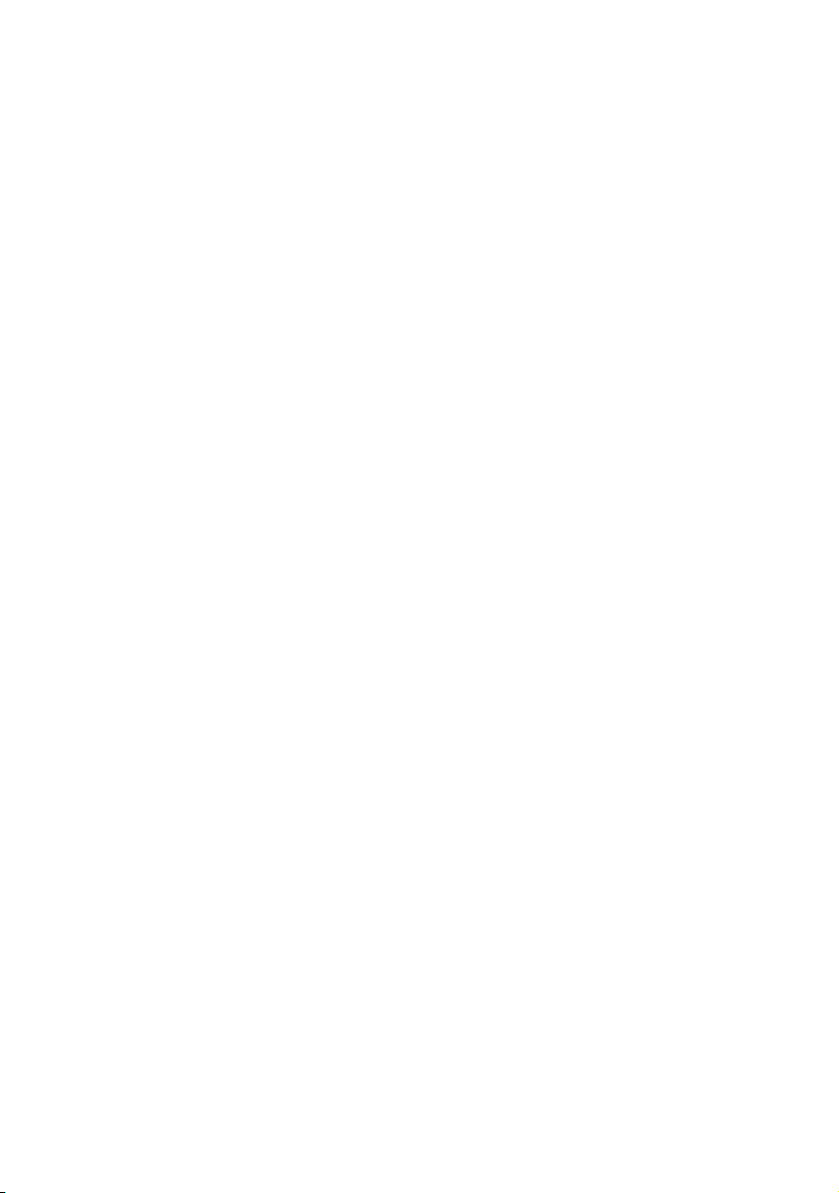
El papel o las transparencias deben cargarse con el lado que se
desea imprimir hacia arriba y el borde superior hacia la
impresora.
A
PILADOR BOCA ABAJO
El apilador boca abajo, en la parte superior de la impresora,
admite un máximo de 250 hojas de papel estándar de 80 g/m² y
puede utilizar papel de hasta 120g/m². Las páginas que se
impriman en el orden de lectura (la página 1 primero), saldrán en
el mismo orden (la última página en la parte superior, boca
abajo).
A
PILADOR BOCA ARRIBA
Cuando necesite utilizar el apilador boca arriba de la parte
posterior de la impresora, ábralo y despliegue la extensión de la
bandeja. Con esto, hará que el papel salga por este camino,
independientemente de los ajustes del controlador.
El apilador boca arriba admite hasta 100 hojas de papel estándar
de 80 g/m² y puede utilizar papel de hasta 203 g/m².
Use siempre este apilador y el alimentador para varios tamaños
para papel de más de 120g/m².
Inicio> 18
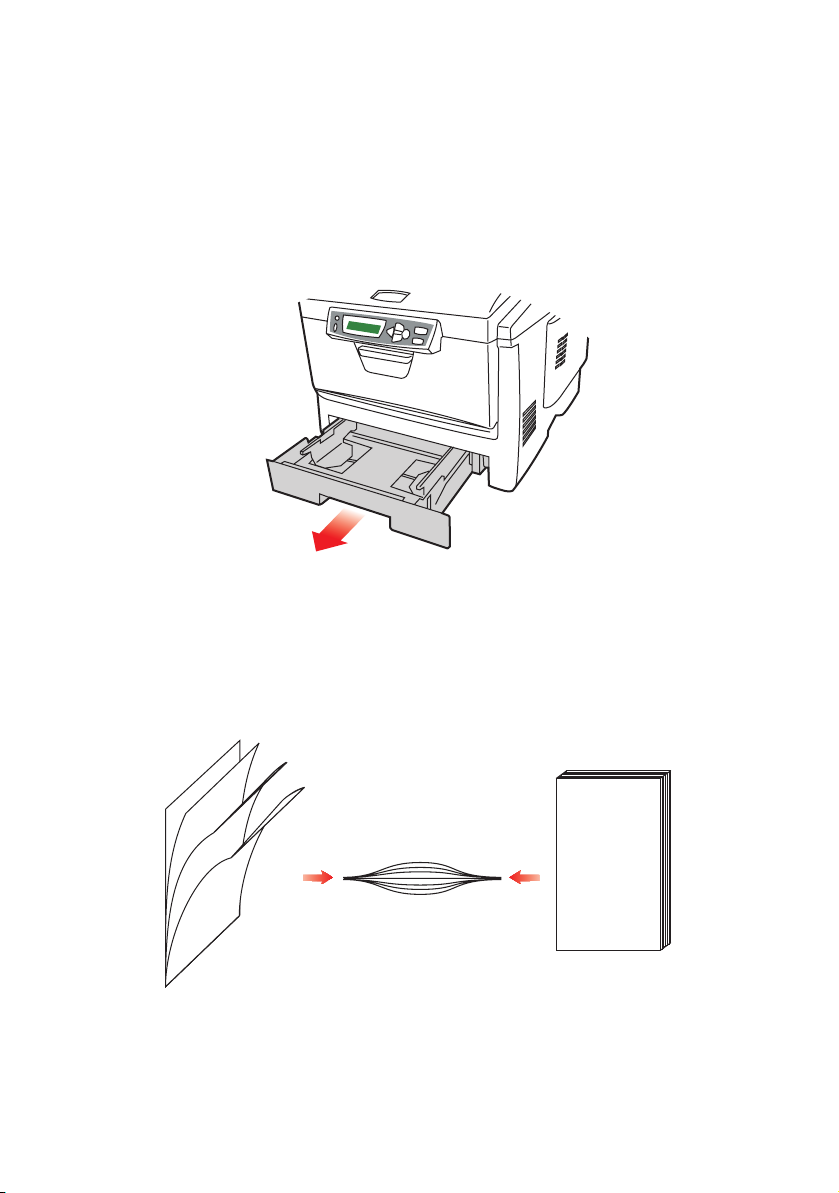
C
ARGA DE PAPEL
B
ANDEJA DE CASETE
1. Retire la bandeja del papel de la impresora.
2. Antes de cargar el papel, airéelos por los bordes (1) y por
el centro (2) para asegurarse de que todas las hojas estén
sueltas y, a continuación, golpee los bordes de la pila
contra una superficie plana para alinearlos de nuevo (3).
123
Carga de papel> 19
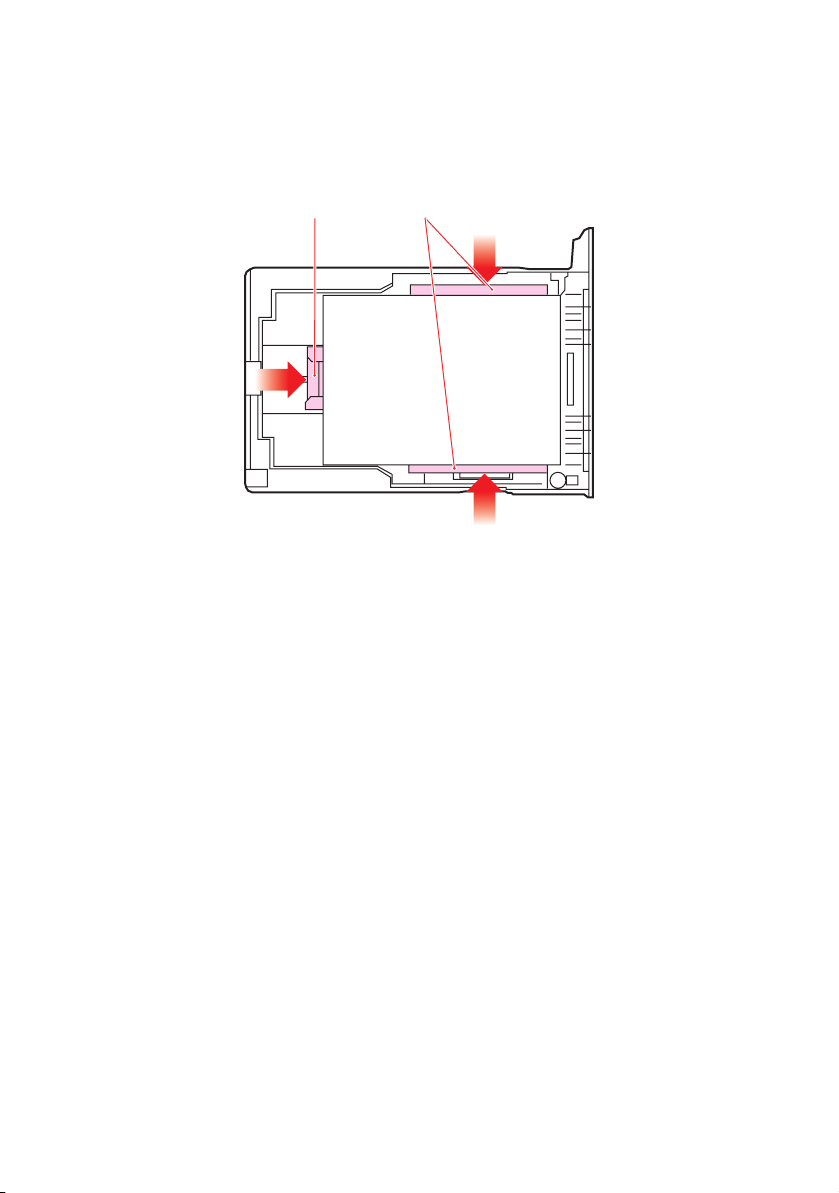
3. Cargue el papel (el papel con membrete se debe cargar
boca abajo, con el borde superior hacia la parte frontal de
la impresora).
21
4. Ajuste el tope posterior (1) y las guías del papel (2) al
tamaño de papel que va a utilizar.
Para evitar atascos:
> No deje ningún espacio entre el papel y las guías, ni
entre el papel y el tope posterior.
> No llene demasiado la bandeja de papel. La capacidad
de la bandeja depende del tipo de papel.
> No cargue papel que no esté en buenas condiciones.
> No cargue a la vez documentos de distintos tipos o
tamaños.
> No saque la bandeja de papel durante la impresión.
> Cierre suavemente la bandeja de papel.
5. Para imprimir "boca abajo", asegúrese de que el apilador
boca arriba (posterior) (3) está cerrado y de que el papel
sale por la parte superior de la impresora. La capacidad de
apilado es de aproximadamente 250 hojas, dependiendo
del gramaje del papel.
6. Para imprimir "boca arriba", asegúrese de que el apilador
boca arriba (posterior) (3) está abierto y de que el
Carga de papel> 20
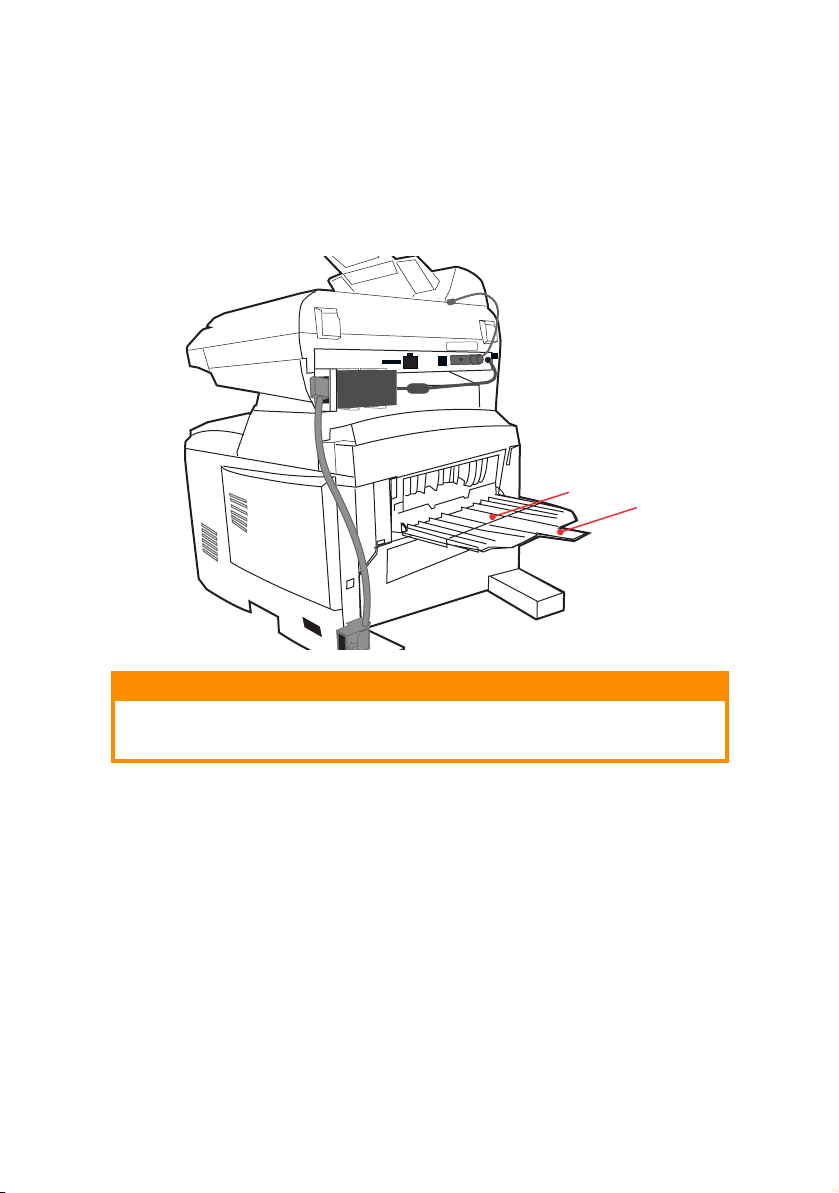
soporte del papel (4) está extendido. El papel se apila en
orden inverso y la capacidad de la bandeja es de unas 100
hojas, dependiendo del gramaje del papel.
7. Utilice siempre el apilador boca arriba (posterior) para
papel pesado (cartulina, etc.).
3
4
PRECAUCIÓN
No abra ni cierre la salida de papel posterior durante la
impresión, ya que podría provocar un atasco de papel.
Carga de papel> 21
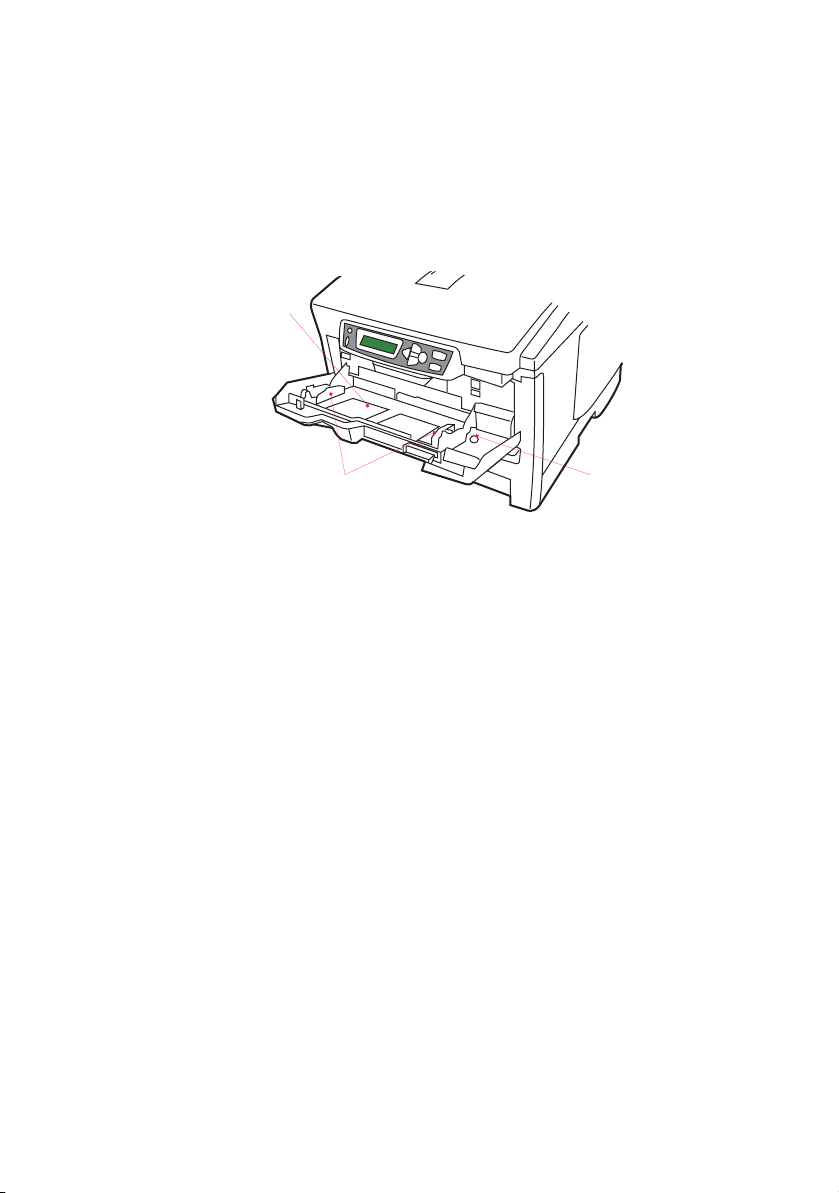
B
1
2
3
ANDEJA MULTIUSO
1. Abra la bandeja multiuso y presione suavemente hacia
abajo sobre la plataforma del papel (1) para comprobar
que está bien sujeta.
2. Cargue el papel y ajuste las guías (2) hasta el tamaño del
papel que vaya a utilizar.
> Cuando se imprima en papel con membrete, cargue el
papel en la bandeja multiuso con el lado preimpreso
hacia arriba y el borde superior hacia la impresora.
> Los sobres deben cargarse boca arriba, con el borde
superior hacia la izquierda y el lado corto hacia la
impresora.
> No supere la capacidad de papel (aproximadamente 50
hojas o 10 sobres). La profundidad máxima de apilado
es de 10 mm.
3. Presione el botón de sujeción de la bandeja (3) hacia
dentro para soltar la plataforma del papel, de forma que el
papel se levante y quede sujeto en su sitio.
Establezca el tamaño de papel correcto para la bandeja multiuso
en el menú Papel.
NOTA:
Antes de utilizar la bandeja multiuso, la plataforma del papel
(1) debe estar bien sujeta.
Carga de papel> 22
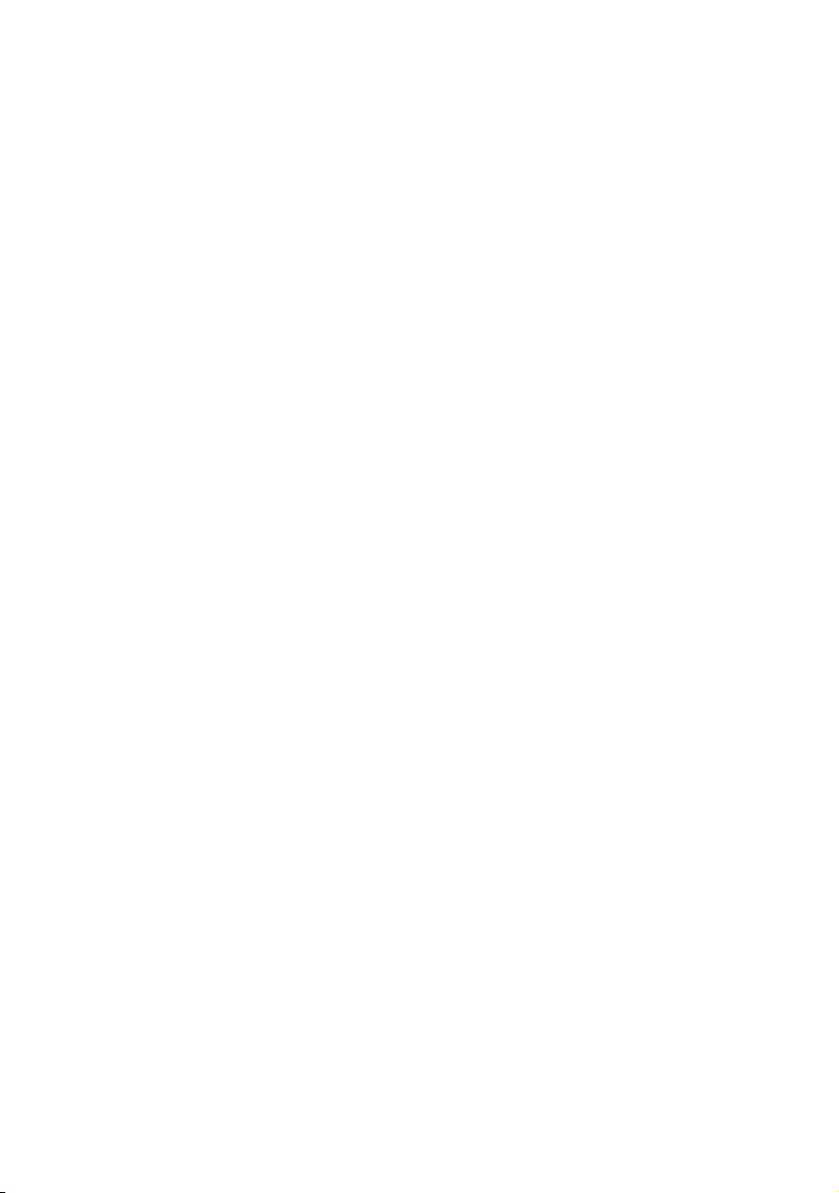
C
ONFIGURACIÓN DE LA MÁQUINA
R
EQUISITOS MÍNIMOS DE CONFIGURACIÓN
Para sacar el máximo provecho del MFP, se debe realizar la
siguiente configuración:
Para enviar mensajes de correo electrónico:
> Red TCP/IP
> Un servidor SMTP y un servidor POP3 (opcional).
Para archivar los documentos por intranet
> Entorno de protocolos FTP, HTTP o CIFS.
> Windows 98, Windows NT, Windows 2000, Windows Me,
Windows XP, HTTP o servidor de FTP.
I
NFORMACIÓN SOBRE LA PREINSTALACIÓN
El MFP tiene que configurarse correctamente en la red para que
pueda realizar las funciones de envío de la digitalización por
correo electrónico y la digitalización en FTP. Para que los demás
dispositivos de la red encuentren el MFP en la misma, se deben
configurar los siguientes parámetros de red.
1. Activar DHCP:
2. Dirección IP: . . .
3. Máscara de subred:. . .
...
4. IP de puerta de enlace:. . .
5. Servidor DNS: . . .
6. Servidor SMTP: . . .
7. Puerto SMTP: 25
8. Servidor POP3: . . .
9. Puerto POP3: 110
Configuración de la máquina...> 23
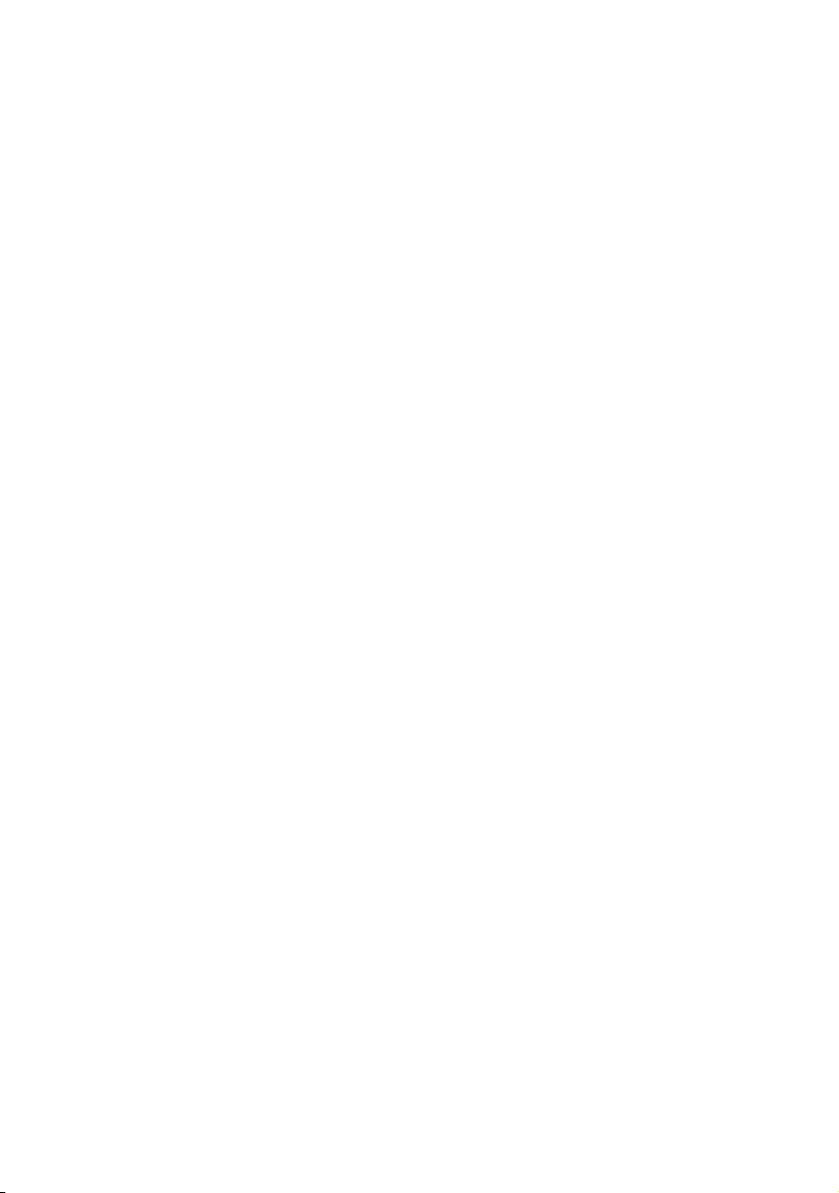
Explicación:
1. Activar DHCP:
Seleccione Sí para obtener las direcciones IP, de subred y
de puerta de enlace del servidor DHCP. Después de
cambiar el ajuste de Desactivar a Activar, apague y vuelva
a encender el módulo del escáner.
2. Dirección IP:
La dirección IP (Internet Protocol, protocolo de internet)
asignada a la máquina por el administrador de la red.
3. Máscara de subred:
La dirección de la máscara de red asignada por el
administrador de la red.
4. IP de puerta de enlace:
La dirección IP de puerta de enlace asignada por el
administrador de la red.
5. Servidor SMTP:
La dirección IP del servidor de correo SMTP asignada por el
administrador de la red.
6. Puerto SMTP:
El número del puerto del servidor de correo SMTP.
7. Servidor DNS:
La dirección IP del servidor DNS asignada por el
administrador de red.
8. Servidor POP3:
La dirección IP del servidor POP3.
9. Puerto POP3
El número del puerto del servidor POP3.
Introduzca el nombre del DNS, o la IP y el número de
puerto del servidor POP3 si desea que el servidor de correo
solicite la autentificación POP3, antes de enviar mensajes
de correo electrónico desde la máquina.
Configuración de la máquina...> 24
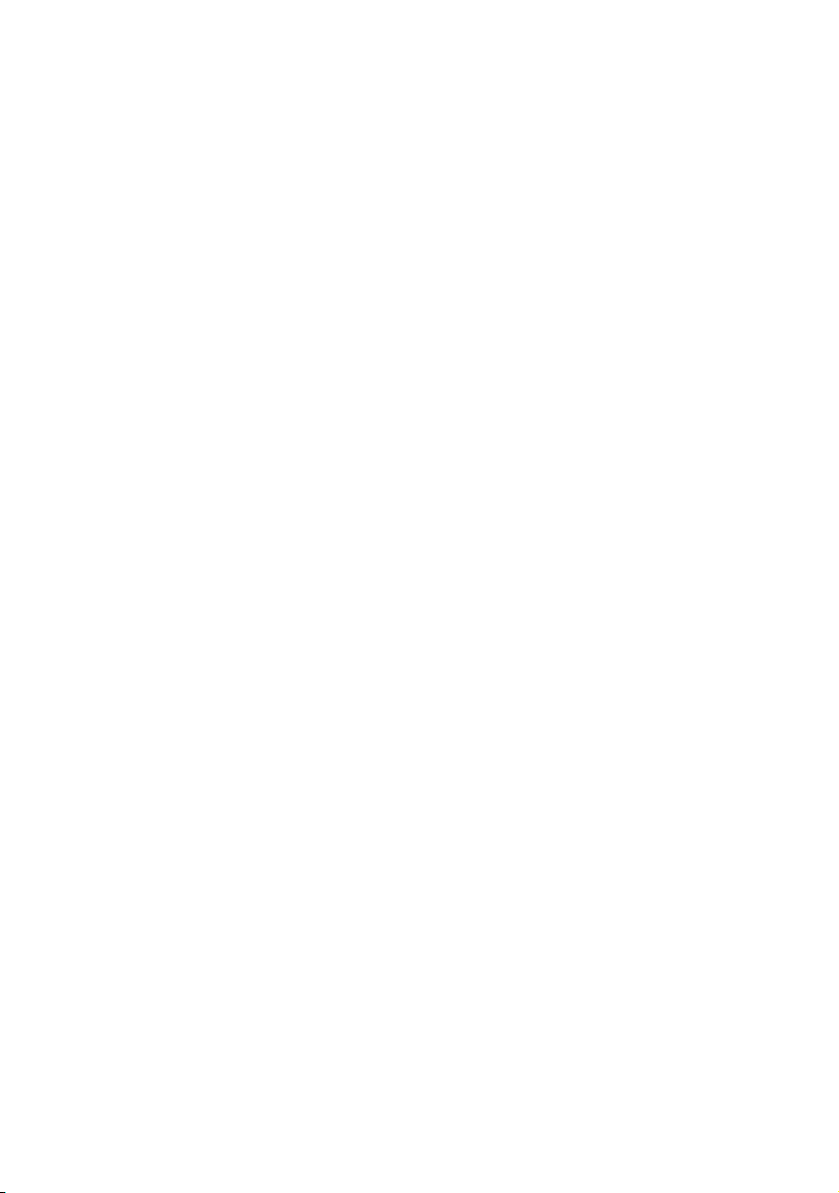
NOTA:
1. Servidor DHCP: Con DHCP (Dynamic Host Configuration
Protocol, protocolo de configuración de host dinámico), se
puede dar automáticamente una dirección IP a un host
cada vez que se conecta a una red, facilitando de este
modo la gestión de direcciones IP a los administradores.
Si el servidor DHCP está disponible en su red, no
necesitará introducir la información de TCP/IP, máscara de
subred, puerta de enlace y DNS. Esta información se
proporcionará automáticamente al MFP.
2. Dirección IP: Una dirección IP (Internet Protocol, protocolo
de Internet) identifica exclusivamente una conexión de
host a una red IP. El administrador del sistema o el
diseñador de la red asignan las direcciones IP. La dirección
IP tiene dos partes, una identifica la red y la otra identifica
su nodo. La dirección IP se suele escribir mediante cuatro
números separados por puntos. Cada número está
comprendido entre 0 y 255. Por ejemplo, 10.1.30.186
podría ser una dirección IP.
3. SMTP: (Simple Mail Transfer Protocol, protocolo simple de
transferencia de correo) es el protocolo de comunicación
principal que se utiliza para enviar y recibir correo
electrónico por Internet.
4. DNS: (Domain Name System, sistema de nombres de
dominio). El servidor DNS identifica los hosts mediante
nombres en lugar de direcciones IP. Si hay un servidor
DNS disponible en su red, puede introducir el nombre del
dominio en lugar de los dígitos de los servidores SMTP o
POP3, como Pegasus.com.tw en lugar de 120.3.2.23.
5. POP3: POP3 es el Post Office Protocol 3 (protocolo de
oficina de correos 3) más reciente; se trata de un servicio
que almacena y sirve los mensajes de correo electrónico a
varias máquinas cliente que no estén conectadas a
Internet las 24 horas del día. Los mensajes se mantienen
en POP3 hasta que se inicia la sesión.
Configuración de la máquina...> 25
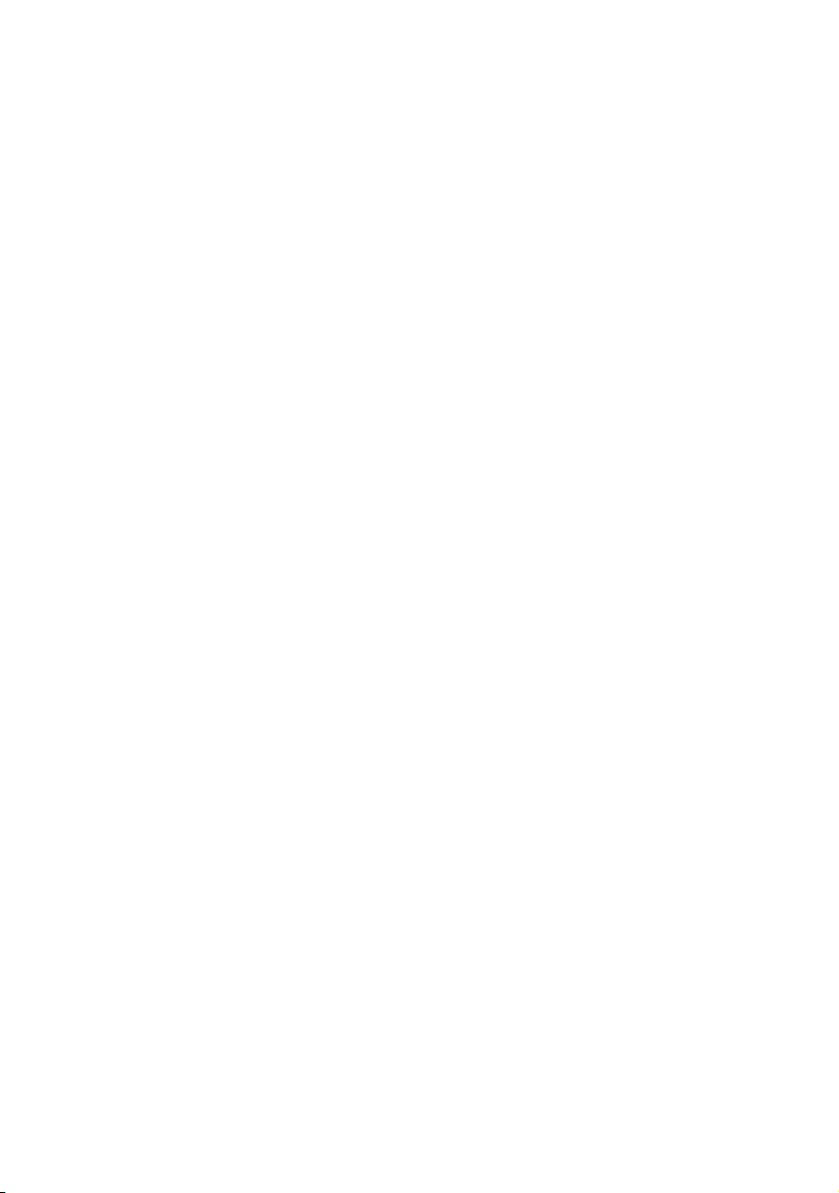
C
ARACTERÍSTICAS DE LAS COMUNICACIONES POR INTERNET
Enviar digitalización a correo electrónico
El MFP permite enviar los documentos digitalizados a las
direcciones de correo electrónico de la red. El documento
se digitaliza en primer lugar y se convierte a un archivo con
formato PDF, JPEG, TIFF, o MTIF (Multi-page TIFF, TIFF
con varias páginas) para trasmitirlo simultáneamente a los
destinatarios en forma de archivo adjunto de un mensaje
de correo electrónico.
Cuando envía un mensaje de correo electrónico utilizando
este MFP, utiliza SMTP para transferir los mensajes
salientes al servidor de correo SMTP y, a continuación,
envía estos mensajes a los destinatarios a través de
Internet.
Enviar digitalización a FTP
A través de la intranet mediante FTP (File Transfer
Protocol, protocolo de transferencia de archivos), HTTP
(Hypertext Transfer Protocol, protocolo de transferencia de
hipertexto) o CIFS (Common Internet File System, sistema
de archivos comunes de Internet). El MFP permite guardar
directamente los documentos digitalizados a un servidor
concreto o a un PC de la red con un formato de archivo
PDF, JPEG, TIFF, o MTIFF estándar.
CIFS es el sistema para compartir archivos de Microsoft
Windows. Lo extraordinario de esta función de archivado
es que permite que todos los usuarios de la empresa
compartan una máquina y envíen los documentos a cada
carpeta de archivos de un servidor concreto o de un
ordenador.
Hay dos métodos de configuración de la máquina:
1. Desde la página web del MFP.
2. Desde Utilidades de gestión del MFP (consulte el manual
del usuario de la herramienta de configuración de la red
del CD-ROM suministrado).
Configuración de la máquina...> 26
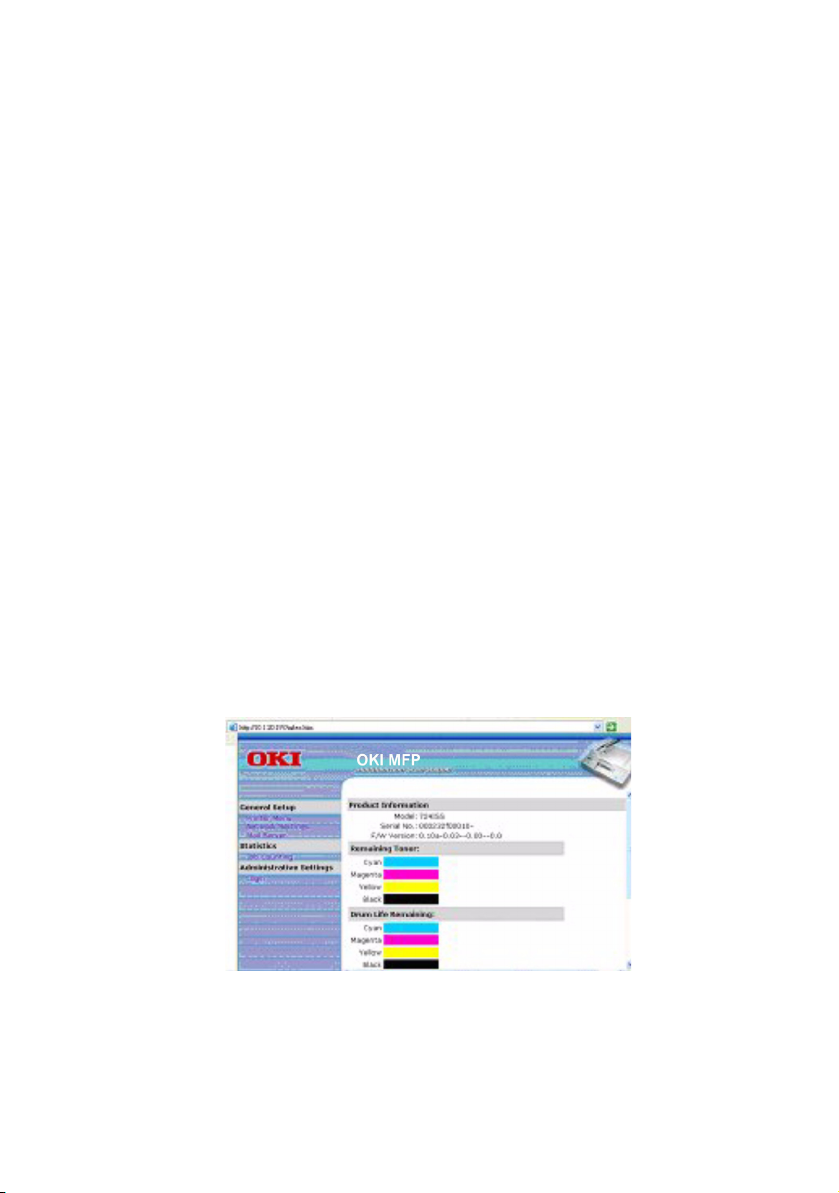
El administrador del sistema debe definir los siguientes destinos
o configuraciones antes de que se pueda utilizar el MFP para
distribuir documentos digitalizados por la red.
> Parámetros de red y de correo electrónico: define los
parámetros de los protocolos TCP/IP, SMTP y POP3 para
enviar el documento digitalizado a las direcciones de
correo electrónico.
> Destinos de archivado: define los protocolos y destinos
para enviar el documento digitalizado a los servidores FTP,
la web o cualquier ordenador de la red.
NOTA:
1. si el administrador del sistema ha elegido DHCP, entonces
se proporcionará automáticamente la dirección IP de TCP/
IP, la puerta de enlace, la máscara de subred y el servidor
DNS.
2. Cuando se instala el MFP por primera vez, se recomienda
que el administrador mantenga la configuración
predeterminada del sistema. La configuración se puede
personalizar posteriormente, cuando se esté familiarizado
con el funcionamiento.
....
DESDE LA PÁGINA WEB
1. Escriba la dirección IP del MFP en el campo Dirección del
explorador y, a continuación, pulse Intro. Aparece la
página web del MFP. Por ejemplo: http://192.32.35.10
Configuración de la máquina...> 27
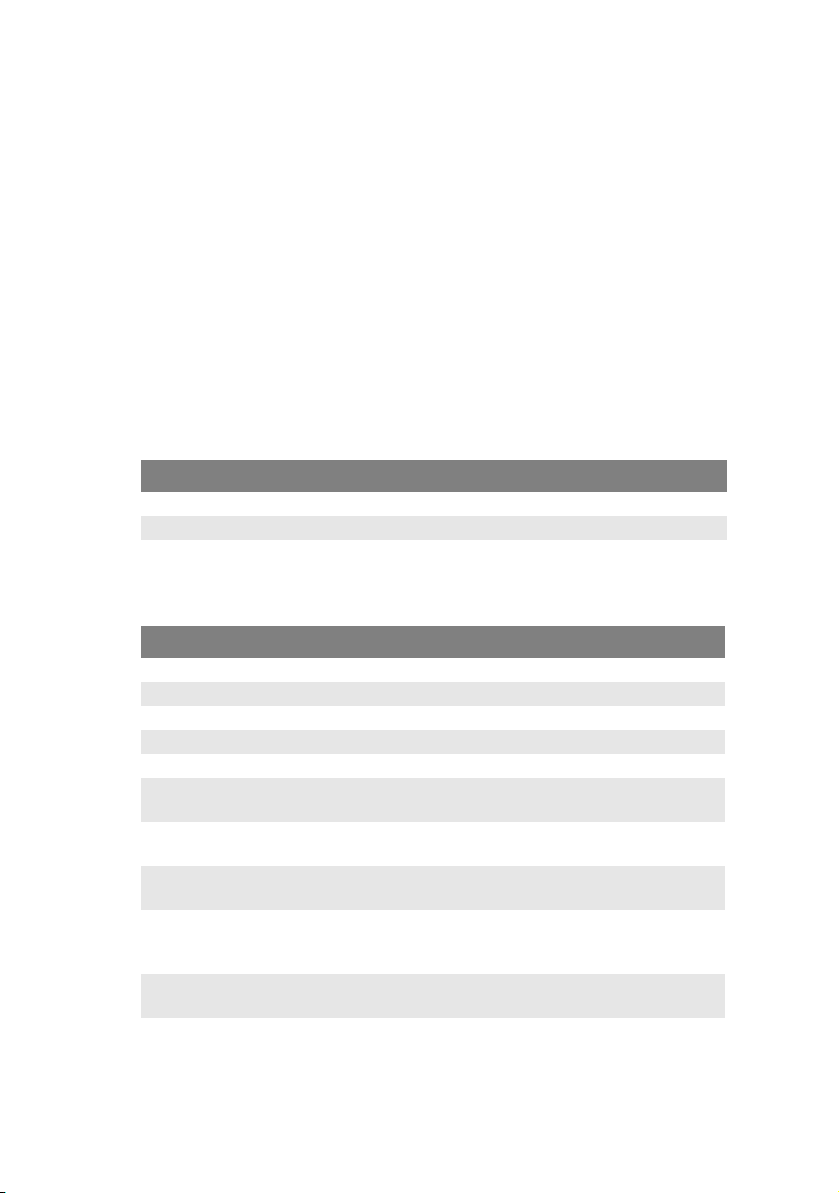
2. Haga clic en cada elemento del menú e introduzca el valor
correspondiente.
NOTA:
La configuración del administrador se bloquea mediante una
contraseña. Se recomienda que el administrador del sistema
cree una contraseña nueva, puesto que la máquina sale de
fábrica sin una concreta.
C
ONFIGURACIÓN
Pulse Menu (Menú) en el panel de control, tal como se ve arriba.
C
ONTENIDO DE CADA MENÚ
Información
ELEMENTO DESCRIPCIÓN O SELECCIÓN
Modelo Muestra el nombre del modelo.
Número de serie Muestra el número de serie.
Versión F/W Muestra la versión del firmware.
Menú Impresora
ELEMENTO DESCRIPCIÓN O SELECCIÓN
Tamaño papel band1 Carta, Legal, A4, B5, A5.
Tamaño papel band2 Carta, Legal, A4, B5, A5.
Tam.papel multiuso Carta, Legal, A4, B5, A5.
Gramaje papel band1 Ligero, medio, pesado.
Gramaje papel band2 Ligero, medio, pesado.
Gramaje papel
multiuso
Tipo papel band1 Normal, con membrete, papel hilo, reciclado,
Tipo papel band2 Normal, con membrete, papel hilo, reciclado,
Tipo papel multiuso Normal, con membrete, transparencia,
Ajuste de densidad Enc./Apag. Selecciónelo para realizar el ajuste
Ajuste de densidad Selecciónelo para realizar el ajuste de la
Medio, pesado, muy pesado.
áspero
áspero
etiqueta, papel hilo, reciclado, cartulina,
áspero.
automático de la densidad.
densidad.
Configuración de la máquina...> 28
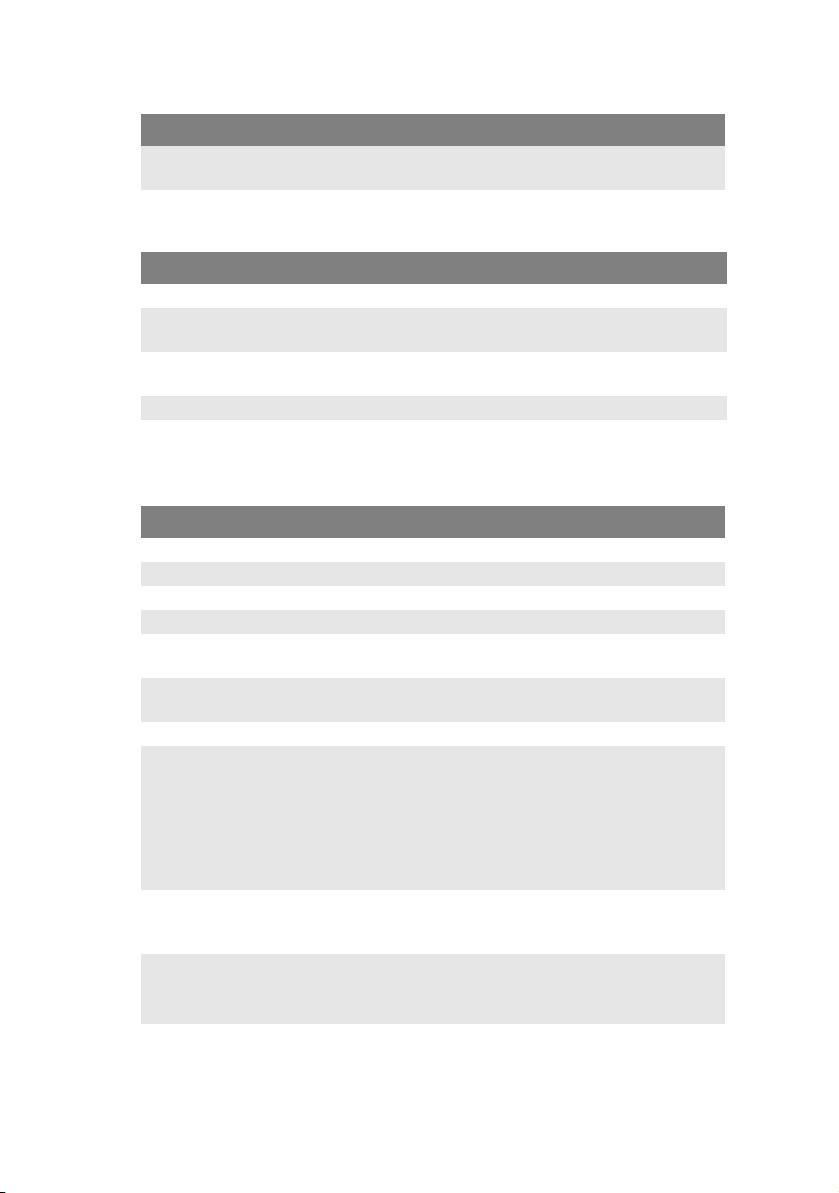
ELEMENTO DESCRIPCIÓN O SELECCIÓN
Ajustar registro Selecciónelo para realizar el registro de color
automático.
Configuración de red
ELEMENTO DESCRIPCIÓN O SELECCIÓN
Dirección IP Dirección IP del MFP
Máscara de
subred
IP de puerta de
enlace.
Servidor DNS La dirección IP del servidor DNS.
Activar DHCP Seleccione Sí si desea activar DHCP.
La dirección IP de la máscara de subred.
La dirección IP de la puerta de enlace.
Servidor de correo
ELEMENTO DESCRIPCIÓN O SELECCIÓN
Servidor SMTP La dirección IP del servidor SMTP.
Puerto SMTP El número del puerto del servidor SMPT.
Servidor POP3 La dirección IP del servidor POP3.
Puerto POP3 El número del puerto del servidor POP3.
Método de
autentificación
Nombre inicio de
sesión
Contr. Elección del usuario
Def.Asunto Texto predeterminado para el campo Asunto de los
Def.De Remitente predeterminado en el campo De de los
Límite tam.digit. El límite del archivo adjunto que se enviará desde el
Ninguno, SMTP, POP3
Elección del usuario
mensajes de correo electrónico que se envíen desde
el MFP. Se pueden utilizar hasta 64 caracteres. El
asunto predeterminado se utiliza únicamente cuando
los usuarios no introducen nada en el campo Asunto
del mensaje de correo electrónico que se envía
desde el MFP.
mensajes de correo electrónico que se envíen desde
el C5510MFP. Se pueden utilizar hasta 64 caracteres.
MFP.
Selección: 1MB, 3MB, 5MB, 10MB, 30MB, SinLim.
Configuración de la máquina...> 29
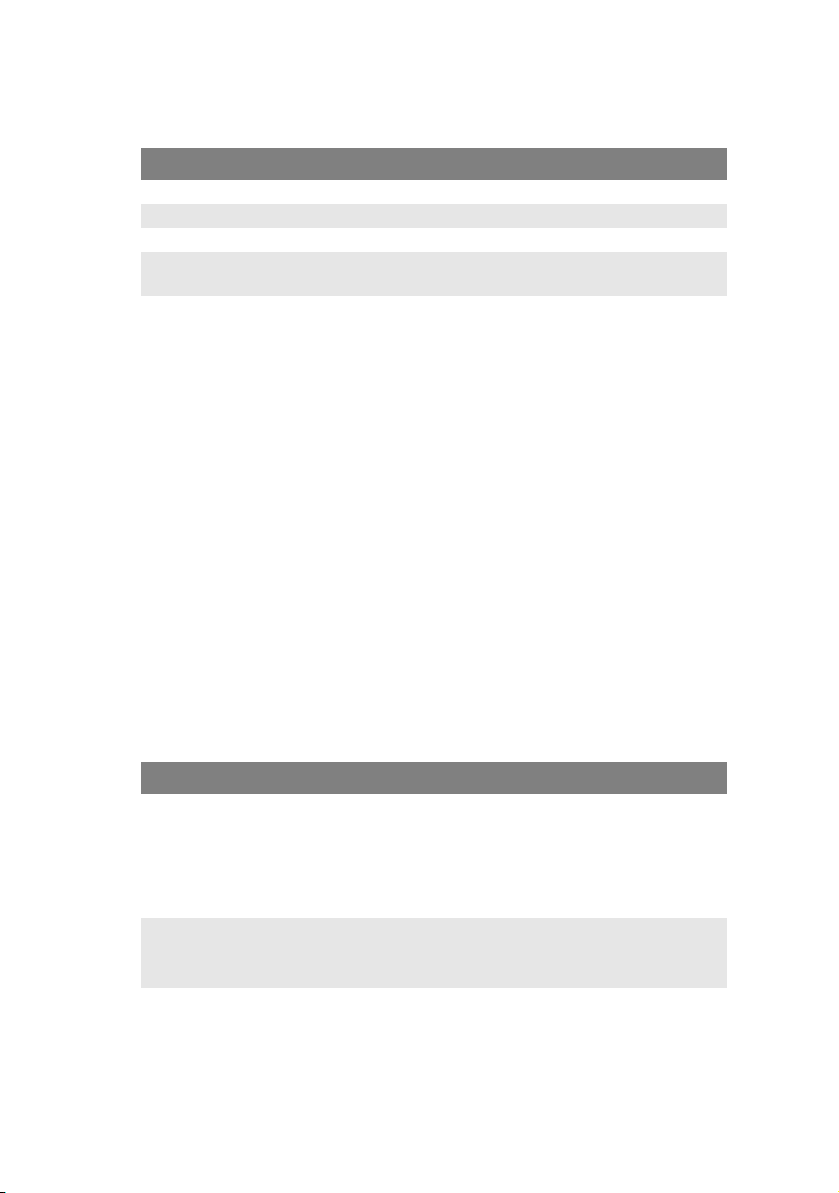
Impresión de informe
ELEMENTO DESCRIPCIÓN O SELECCIÓN
Mapa de menú Selecciónelo para imprimir el mapa del menú.
Pág.demo. Selecciónelo para imprimir una página de muestra.
Recuento tareas Selecciónelo para imprimir el recuento de trabajos.
Consumible
restante
Scan a Info.de
regis.
Selecciónelo para imprimir la información sobre los
consumibles restantes.
Selecciónelo para imprimir todos los trabajos
“digitalizar para”.
Gestión
NOTA:
1. La sección Gestión está bloqueada por una contraseña.
Como la máquina sale de fábrica sin una contraseña, se
recomienda que el administrador cree una contraseña
nueva para garantizar la seguridad.
2. La seguridad se puede dividir en "Scan a Restricción" y
"Ajuste de PIN" (Copiar restricción) independientemente.
Sin embargo, una restricción total del escáner requiere el
uso de ambas funciones y que el primer dígito de cada PIN
sea idéntico.
Scan a Restricción: Cuando active esta función se le
pedirá un PIN de 4 dígitos. Aunque se introduzcan 4
dígitos, sólo se validará el primer dígito realmente.
Ajuste de PIN (copiar restricción): Esta función
requiere un PIN de 4 a 6 dígitos. A diferencia de "Scan a
Restricción", todos los dígitos son válidos.
ELEMENTO DESCRIPCIÓN O SELECCIÓN
Contr. Introduzca una contraseña nueva si el administrador
Scan a
Restricción
quiere cambiar la contraseña. (En este campo se
pueden introducir hasta 8 caracteres alfanuméricos.
Cuando introduzca los caracteres alfabéticos, tenga
en cuenta que se diferencia entre mayúsculas y
minúsculas.)
Selección: Apag., 0, 1, 2, 3, 4, 5, 6, 7, 8, 9
Nota: la pantalla de introducción del Id. de IN
aparece cuando “Ajuste de PIN = Activar".
Configuración de la máquina...> 30

ELEMENTO DESCRIPCIÓN O SELECCIÓN
Add "To" Address
On (Agregar
dirección “Para”
activado)
Si se selecciona "Sí" cuando se termina de enviar un
mensaje de correo electrónico, aparecerá un cuadro
de diálogo en el que se pregunta si el usuario desea
añadir la dirección de correo electrónico nueva a la
libreta de direcciones de la máquina.
Selección: Enc., Apag.
Ajuste del Pin Selección: Enc., Apag.
Nota:
la pantalla de introducción del Id. de IN aparece
cuando “Ajuste de PIN = Activar”.
Introduzca de cuatro a seis caracteres para el Id. de
pin. No se aceptará un Id. de PIN que tenga menos
de cuatro caracteres.
Tiempo de ahorro Selecciónelo para que la máquina pase al modo de
ahorro de energía después de que haya transcurrido
un cierto periodo de tiempo sin utilizar.
Selección: Apag. , 5, 15, 30, 60, 240 minutos.
Idioma Seleccione el idioma que prefiera que se muestre en
la pantalla LCD.
Selección: Ing/Fra/Ita/Esp/Ale/Por/Hol/Dan/Sue/
Nor/Gri
Configuración de la máquina...> 31

E
SPECIFICACIÓN DE LOS AJUSTES DEL ADMINISTRADOR
NOTA:
La configuración del administrador se bloquea mediante
contraseña. Como la máquina sale de fábrica sin una
contraseña concreta, se recomienda que el administrador cree
una contraseña nueva para garantizar la seguridad.
ELEMENTO DESCRIPCIÓN O SELECCIÓN
Gestión Selección:
Contr., Scan a Restricción, Agregar direcc. “Para”
Enc., Ajuste de Pin, Power Saving (Ahorro de
energía), Idioma en uso, Scan a Info.de regis.
Scan-to Profiles
(Enviar
digitalización a
perfiles)
Libreta
direcciones
Cer.ses. Se sale de los ajustes del administrador,
Crea perfiles de los destinos de archivado en los que
se pueden colocar las imágenes digitalizadas.
Configura una lista de direcciones de correo
electrónico a las que se puede enviar las imágenes
digitalizadas mediante la página web o la
herramienta de configuración de la red.
Nota:
La libreta de direcciones no se puede asignar en el
panel de control.
Configuración de la máquina...> 32

Ajustes de Scan-to Profile (Enviar digitalización a perfil)
NOTA:
Los ajustes sólo se pueden realizar mediante la página web o
la herramienta de configuración de la red. No se pueden
configurar desde el panel de control.
ELEMENTO DESCRIPCIÓN O SELECCIÓN
Protocol
(Protocolo)
Target *URL
(*URL de
destino)
Port (Puerto) Si el número de puerto del protocolo es distinto del
File name
(Nombre de
archivo)
* El directorio es diferente debido al protocolo. La ruta empieza
en el directorio raíz de FTP, HTTP y CIFS. Por ejemplo, ftp://,
http:// y file:\\.
Elije el protocolo necesario para almacenar las
imágenes digitalizadas.
Selección: *FTP, *HTTP, *CIFS
Se introduce el directorio de los documentos
digitalizados.
predeterminado, introduzca el número de puerto en
este campo. Ajustes predeterminados: FTP:21,
HTTP:80, CIFS:139
Se introduce el nombre de archivo de la imagen
digitalizada.
O puede escribir #Y#M#D#h#m#s#n para hacer
que el nombre del archivo cambie con la hora. (Y, M,
D, h, m, d y n representan al año, mes, día, hora,
minuto, segundo y número de serie,
respectivamente.) Por ejemplo, test#m#s hace que
el nombre del archivo muestre los minutos y
segundos al final del mismo, por ejemplo, test1120,
test1260, etc.
Configuración de la máquina...> 33

E
XPLICACIÓN DE LOS PROTOCOLOS DE ARCHIVADO
FTP
FTP es la abreviatura de "File Transfer Protocol" (protocolo de
transferencia de archivos). Es un método normal de transferencia
de archivos de un ordenador a otro a través de Internet. FTP
utiliza el protocolo RFC 959[FTP]. Por consiguiente, compruebe
que tiene una cuenta FTP válida con privilegios de escritura en el
directorio para guardar los archivos y una contraseña antes de
utilizar el FTP para guardar documentos. Para añadir un
subdirectorio desde el MFP, deberá tener privilegios para añadir
un nuevo directorio.
HTTP
HTTP utiliza el protocolo RFC 2616[HTTP 1.1] y su puerto
predeterminado suele ser el 80. Si no utiliza el puerto HTTP para
guardar los archivos, deberá cambiar el puerto HTTP del MFP al
puerto del servidor web.
En otras palabras, el servidor web del protocolo de transferencia
de hipertexto (HTTP) utilizará una cuenta anónima para realizar
la autentificación, por eso, el usuario puede enlazar directamente
a la página web sin tener que introducir el nombre de usuario y
la contraseña previamente. Por consiguiente, si el servidor HTTP
no emplea una cuenta anónima para realizar la autentificación
cuando utiliza este MFP para guardar archivos, entonces no es
necesario configurar ningún texto en los campos Login name
(Nombre de inicio de sesión) y Contr. del MFP.
Por otro lado, si el servidor HTTP no permite autentificar una
cuenta anónima para que se conecte a la página web, se pedirá
al usuario que introduzca un nombre de usuario y una contraseña
cuando se vaya a conectar al sitio web. De este modo, la función
de almacenamiento de archivos sólo está disponible cuando se
introduce el nombre de usuario y la contraseña permitidas por el
servidor en los campos Login name (Nombre de inicio de sesión)
y Contr. del MFP.
Por consiguiente, compruebe cuál es el modo que permite el
servidor web antes de utilizar HTTP para almacenar archivos. Si
no se permite un modo de acceso anónimo, deberá tener una
cuenta HTTP y una contraseña válidas.
Configuración de la máquina...> 34

Puesto que este MFP comprobará si existe realmente el directorio
para almacenar archivos antes de guardarlos y escribir en él
después de realizar la digitalización, deberá establecer el
directorio en el que se guardarán los archivos mediante una
“ventana de exploración” y permitir escribir en el servidor web,
de lo contrario el MFP no podrá escribir el archivo en el directorio.
Si desea utilizar el MFP para guardar archivos, además de
configurar el servidor web, deberá confirmar que la cuenta tiene
privilegios de escritura para conectarse al servidor web. De no
ser así, el MFP no podrá “escribir” los archivos digitalizados en el
sistema de archivos.
Configuración de un acceso IIS anónimo:
1. Inicie el Administrador de servicios Internet en el “Panel
de control”:
2. Seleccione Sitio Web predeterminado y haga clic con el
botón secundario en C:\Inetpub\wwwroot\X cabinet.
3. Seleccione Propiedades.
Configuración de la máquina...> 35

4. En el cuadro de diálogo X cabinet, seleccione la ficha
Seguridad de directorios y haga clic en Editar de "Control
de autenticación y acceso anónimo". Compruebe que está
seleccionado "Acceso anónimo" en el cuadro de diálogo
"Métodos de autenticación".
5. Haga clic en Editar para abrir "Cuenta de acceso
anónimo".
NOTA:
Compruebe que la cuenta guardada en el sistema del
ordenador, en el archivo “username” (nombre de usuario),
tiene privilegios de acceso suficientes para acceder al sistema
de archivos.
Configuración de la máquina...> 36

Configuración de un acceso IIS privilegiado:
1. Al igual que en “Configuración de un acceso IIS anónimo”,
abra "Administrador de servicios de Internet" y seleccione
el sitio web predeterminado. Haga clic con el botón
secundario en C:\Inetpub\wwwroot\X cabinet y seleccione
Propiedades.
2. Seleccione la ficha Directorio de la página Propiedades.
Compruebe que están seleccionados los privilegios
“Lectura”, “Escritura” y “Examen de directorios”.
NOTA:
Si el sistema de gestión de archivos de su servidor es NTFS,
para permitir que IIS utilice una cuenta anónima para acceder
a los archivos del directorio C:\Inetpub\wwwroot\X
cabinet\Files, deberá verificar que la cuenta anónima tiene los
privilegios correctos. Debería realizar la configuración
siguiente:
1. Seleccione el directorio C:\Inetpub\wwwroot\X
cabinet\Files en el Explorador de Windows y haga clic con
el botón secundario para seleccionar Propiedades.
2. Seleccione la ficha Seguridad del cuadro de diálogo
Archivo y, a continuación, seleccione Todos.
3. Seleccione los privilegios Leer y ejecutar, Lista de
propiedades de carpeta, Lectura y escritura.
Configuración de la máquina...> 37

Después de hacerlo, todos los usuarios tendrán privilegios para
gestionar todos los archivos del directorio para guardar archivos.
NOTA:
1. Por razones de seguridad para los archivos digitalizados,
“Todos” no deberían tener plenos privilegios en el
directorio de archivos. Por consiguiente, cuando se
configuren los privilegios de acceso del sistema de
archivos, se recomienda configurar los privilegios del
directorio para guardar los archivos en una cuenta IIS
anónima, o que los grupos y usuarios puedan utilizar sólo
ese directorio.
2. Tenga en cuenta que HTTP no puede añadir un
subdirectorio del servidor desde este MFP.
Cuando se utilice un servidor HTTP Apache, según su
documentación, deberá tener SCRIPT para ejecutar el método
HTTP PUT. Aunque el documento viene con un ejemplo Perl
adjunto, deberá modificarlo antes de aplicarlo, puesto que este
MFP utiliza una codificación de transferencia de tipo “chunked”.
Además, se debe configurar Apache para que acepte MFP. Para
obtener más información, consulte la documentación de Apache
correspondiente.
CIFS
CIFS (Windows Network Share [Compartir red de Windows]) es
un protocolo para compartir archivos que se suele utilizar para
"compartir recursos" de una red del sistema Microsoft Windows.
Configure el “directorio compartido” del mismo modo que los
ajustes de red para compartir a través de MS Windows.
Normalmente, en el modo de uso compartido de Windows 9x/Me
, utilice la contraseña “Control total” del directorio como
contraseña de la carpeta del MFP y deje el campo del nombre de
inicio de sesión en blanco. En el modo de nivel de usuario de
Windows NT/2000, utilice la cuenta y la contraseña con los
privilegios de “escritura” como nombre de inicio de sesión y
contraseña de la carpeta del MFP.
NOTA:
Windows NT sólo puede utilizar una cuenta local como cuenta
para almacenar los archivos. Si se añade un dominio de
Windows NT, la cuenta del dominio no es válida como cuenta
para almacenar archivos.
Configuración de la máquina...> 38

A continuación puede consultar la pantalla de configuración para
compartir el servidor CIFS de Win98.
1. Haga clic en Compartir.
2. Seleccione “Completo”.
3. Introduzca aquí la
contraseña.
1
2
3
Configuración de la máquina...> 39

A
JUSTES DE LA IMPRESORA EN
Los menús del panel del operador de la impresora proporcionan
acceso a un gran número de opciones. El controlador de la
impresora para Windows también contiene ajustes para muchos
de estos elementos. Cuando los elementos del controlador de la
impresora sean iguales a los de los menús del panel del operador
e imprima documentos desde Windows, los ajustes del
controlador de la impresora en Windows tendrán prioridad sobre
los ajustes de esos mismos elementos en los menús del panel del
operador.
Las ilustraciones de este capítulo corresponden a Windows XP. Las
versiones para Windows 2000 pueden tener un aspecto ligeramente
distinto, pero los principios son los mismos. Las diferencias entre
Windows 98 y Me se tratan en otro capítulo.
W
INDOWS
PCL O P
P
REFERENCIAS DE IMPRESIÓN EN APLICACIONES DE WINDOWS
OSTSCRIPT
Los dos controladores se suministran con la impresora: uno para
la emulación PCL y el otro para la emulación PostScript 3. Si
imprime principalmente desde aplicaciones generales de “oficina”,
elija el controlador PCL. Para imprimir más rápidamente
documentos PDF, elija PostScript. Se recomienda elegir PostScript
si imprime principalmente desde aplicaciones profesionales de
gráficos y maquetación.
Si elige imprimir un documento
desde una aplicación de Windows,
aparecerá un cuadro de diálogo
Imprimir. Este cuadro de diálogo
indica habitualmente el nombre
de la impresora en la que se va a
imprimir el documento. Junto al
nombre de la impresora aparece
el botón Propiedades.
Al hacer clic en Propiedades, se
abre una ventana nueva que contiene una breve lista de los
ajustes de la impresora disponibles en el controlador y que puede
elegir para este documento.
La ventana que se abre al hacer clic en Propiedades depende
del controlador de la impresora que haya instalado. El
Ajustes de la impresora en Windows> 40

controlador PostScript ofrece opciones distintas a las del
controlador PCL.
EMULACIÓN POSTSCRIPT
1. La orientación permite
establecer el sentido de
la página en vertical o
en horizontal. La opción
“Girar” gira el papel 90
grados hacia la
izquierda.
2. Cuando se imprimen
1
2
3
4
páginas por las dos
caras (se necesita la
unidad dúplex). Puede
dar la vuelta al papel por el borde largo o por el borde
corto.
3. Las páginas se pueden imprimir en orden normal o
inverso. Si utiliza el apilador de papel superior (boca
abajo), debe elegir el orden normal para que las páginas
se apilen en orden numérico. Si utiliza el apilador de papel
posterior (boca arriba), utilice el orden inverso para apilar
las páginas en orden numérico.
4. Puede especificar cuántas páginas desea imprimir en una
hoja. El tamaño de las páginas se ajustará según el
número que haya elegido. Si elige la impresión de folletos
(necesita la unidad dúplex), se colocarán
automáticamente dos páginas y se imprimirán
correctamente una frente a la otra de forma que al doblar
la pila impresa se obtenga un folleto.
5
5. También puede elegir opciones avanzadas, como
descargar fuentes TrueType, así como elegir si las
opciones avanzadas, como la impresión de folletos,
estarán disponibles.
El controlador de la impresora incluye una completa ayuda en
pantalla para estos temas, con el fin de ayudarle a elegir las
opciones más apropiadas.
Ajustes de la impresora en Windows> 41

EMULACIÓN
PCL
Al hacer clic en el botón Propiedades del cuadro de diálogo
Imprimir de la aplicación, se abrirá la ventana del controlador
para que pueda especificar sus preferencias de impresión para el
documento actual.
El tamaño del papel debe ser
1.
igual al tamaño de las
páginas del documento (a
menos que desee ajustar la
1
2
3
impresión a un tamaño
distinto) y también debe ser
igual al tamaño del papel
cargado en la impresora.
2.
Puede elegir la fuente de
alimentación del papel, que
4
5
6
7
puede ser la bandeja 1 (la
bandeja de papel estándar), la bandeja 2 (si tiene la
segunda bandeja de papel opcional instalada) o el
alimentador multiuso. También puede hacer clic en la parte
apropiada del gráfico que aparece en la pantalla para
seleccionar la bandeja que desee.
3. Los ajustes de gramaje del papel deben coincidir con el
tipo de papel en el que desea imprimir.
4. Puede seleccionar varias opciones de acabado para el
documento, como normal (una página por hoja) o N en
una (donde N puede ser cualquier número hasta 16) para
imprimir varias páginas en tamaño reducido por hoja. La
impresión de folletos imprime dos páginas por hoja en
cada lado del papel de manera que, cuando se doble, se
forme un folleto. Para imprimir folletos, es necesario tener
la unidad dúplex instalada en la impresora.
La impresión de carteles imprime páginas de gran tamaño
divididas en varias hojas.
5. Para imprimir por las dos caras, puede elegir dar la vuelta
al papel por el borde largo o por el borde corto. Para esto,
necesita tener la unidad dúplex instalada en la impresora.
6. Si anteriormente cambió algunas preferencias de
impresión y las guardó como conjunto, puede
Ajustes de la impresora en Windows> 42

recuperarlas para no tener que ajustarlas individualmente
cada vez que las necesite.
7. Puede restaurar los ajustes predeterminados con sólo
elegir un botón de la pantalla.
F
UNCIÓN IMPRESIÓN SEGURA
Esta función le permite enviar documentos confidenciales a la
impresora y conservarlos allí hasta que esté listo para
imprimirlos. Los documentos que se envían de esta forma están
protegidos por un PIN (número de identificación personal), que
debe introducirse para poder imprimirlos. Esto es útil si necesita
imprimir documentos confidenciales en una impresora
compartida o a la que tienen acceso varias personas.
NOTA:
Para esta función se necesita el disco duro interno opcional.
E
NVÍO DE UN DOCUMENTO A LA IMPRESORA
1. En el cuadro de diálogo Imprimir de la aplicación,
seleccione las opciones de impresión de la forma habitual
y haga clic en el botón Propiedades.
2. En la ventana del controlador, en la fichaOpciones de
trabajo, seleccione Impresión segura (1).
1
1
3. En la pequeña ventana emergente que aparece, escriba el
nombre del trabajo de impresión (máximo 16 caracteres)
y un PIN de 4 dígitos, para el que puede utilizar cualquier
combinación de dígitos del 0 al 7 (no utilice el 8 ni el 9), y
haga clic en Aceptar.
Ajustes de la impresora en Windows> 43

4. Vuelva a hacer clic en Aceptar para cerrar la ventana del
controlador y una vez más para cerrar el cuadro de
diálogo Imprimir de la aplicación.
El documento se enviará al disco duro de la impresora, pero no
se imprimirá hasta que usted lo solicite.
I
MPRESIÓN DE DOCUMENTOS CONFIDENCIALES
Hay dos maneras de imprimir los documentos confidenciales
almacenados en el disco duro de la impresora:
> Desde el panel del operador de la impresora;
o bien...
> Desde el escritorio de su ordenador, con la utilidad
Storage Device Manager suministrada en el CD1
(controladores y utilidades) incluido con la impresora.
Impresión desde el panel del operador
READY
ATTENTION
BACK
MENU
ENTER
ON LINE
CANCEL
1. Pulse el botón + para acceder al menú de tareas.
2. PulseENTER para seleccionar este menú.
3. Use los botones+/– hasta ver el primer dígito de su PIN;
entonces, pulse ENTER para introducirlo. Repita este
procedimiento para cada uno de los cuatro dígitos.
4. Use los botones +/– para ver los documentos
confidenciales guardados uno a uno o para seleccionar
todos los documentos. Cuando aparezca la selección que
desea imprimir, pulse ENTER para imprimir los
documentos.
5. Si únicamente seleccionó un documento para imprimir, la
pantalla le pedirá el número de copias intercaladas que
desea imprimir (la opción predeterminada es 1 copia).
Use los botones+/–para elegir el número de copias que
desee y pulse ENTER para comenzar a imprimir.
Ajustes de la impresora en Windows> 44

El documento seleccionado se imprimirá después de una
breve pausa. Cuando finalice la impresión, el documento
se eliminará automáticamente del disco duro de la
impresora.
Impresión desde el escritorio de su PC
Si instaló el software Storage Device Manager desde el CD
suministrado, también puede imprimir documentos
confidenciales directamente desde el escritorio de su PC. Por
ejemplo, puede imprimirlos cuando no haya nadie en la oficina y
la impresión remota sea segura.
1. Desde el menú Inicio de Windows, ejecute Storage
Device Manager.
2. Si es necesario, utilice la ventana SDM Printer
Discovery (Búsqueda de impresora con SDM) para
buscar todas las impresoras disponibles en la red o
conectadas a su ordenador.
3. Seleccione el icono de la impresora que tiene los
documentos confidenciales.
4. En el menú Printers (Impresoras), elija HDD Print
Jobs (Trabajos de impresión en disco duro).
5. En la ventana HDD Print Jobs (Trabajos de impresión en
disco duro), pulse el botón View User Jobs (Ver
trabajos del usuario) e introduzca su PIN en el cuadro
de texto. Después de una breve pausa, aparecerá una
lista de los trabajos de impresión.
6. En la lista de trabajos de impresión, seleccione el trabajo
que desea imprimir y haga clic en Print Job(s)
(Imprimir trabajos). Si es necesario, ajuste el número
de copias que desea cuando se le indique.
El documento seleccionado se imprimirá después de una
breve pausa. Cuando finalice la impresión, el documento
se eliminará automáticamente del disco duro de la
impresora.
Ajustes de la impresora en Windows> 45

F
UNCIÓN DE PRUEBA DE IMPRESIÓN
Esta función permite enviar varias copias de un documento a la
impresora e imprimir sólo la primera copia para comprobar la
calidad de salida antes de imprimir el resto.
NOTA:
Para esta función se necesita el disco duro interno opcional de
la impresora.
E
NVÍO DE UN DOCUMENTO A LA IMPRESORA
1. En el cuadro de diálogo Imprimir de la aplicación,
seleccione el número de copias que necesita y después
haga clic en el botón Propiedades.
2. En la ventana del controlador, en la fichaOpciones de
trabajo, seleccione Prueba de impresión (2).
2
2
3. En la pequeña ventana emergente que aparece, escriba el
nombre del trabajo de impresión (máximo 16 caracteres)
y un PIN de 4 dígitos, para el que puede utilizar cualquier
combinación de dígitos del 0 al 7 (no utilice el 8 ni el 9), y
haga clic en Aceptar.
4. Vuelva a hacer clic en Aceptar para cerrar la ventana del
controlador y una vez más para cerrar el cuadro de
diálogo Imprimir de la aplicación.
El documento se enviará al disco duro de la impresora, pero sólo
se imprimirá la primera copia.
Ajustes de la impresora en Windows> 46

I
MPRESIÓN DE LAS DEMÁS COPIAS
Hay dos maneras de imprimir los documentos almacenados en el
disco duro de la impresora:
> Desde el panel del operador de la impresora;
o bien...
> Desde el escritorio de su ordenador, con la utilidad
Storage Device Manager suministrada en el CD1
(controladores y utilidades) incluido con la impresora.
Impresión desde el panel del operador
READY
ATTENTION
BACK
MENU
ENTER
ON LINE
CANCEL
1. Pulse el botón + para acceder al menú de tareas.
2. PulseENTER para seleccionar este menú.
3. Use los botones+/– hasta ver el primer dígito de su PIN;
entonces, pulse ENTER para introducirlo. Repita este
procedimiento para cada uno de los cuatro dígitos.
4. Utilice los botones+/– para ver los documentos
almacenados de uno en uno. Cuando aparezca la
selección que desea imprimir, pulse ENTER para imprimir
los documentos.
5. Use los botones+/–para elegir el número de copias que
desee y pulse ENTER para comenzar a imprimir.
El documento seleccionado se comenzará a imprimir
después de una breve pausa para procesarlo. Cuando
finalice la impresión, el documento se eliminará
automáticamente del disco duro de la impresora.
Ajustes de la impresora en Windows> 47

Impresión desde el escritorio de su PC
Si instaló el software Storage Device Manager desde el CD
suministrado, también puede imprimir el resto de las copias
directamente desde el escritorio de su PC.
1. Desde el menú Inicio de Windows, ejecute Storage
Device Manager.
2. Si es necesario, utilice la ventana SDM Printer
Discovery (Búsqueda de impresora con SDM) para
buscar todas las impresoras disponibles en la red o
conectadas a su ordenador.
3. Seleccione el icono de la impresora que tiene los
documentos confidenciales.
4. En el menú Printers (Impresoras), elija HDD Print
Jobs (Trabajos de impresión en disco duro).
5. En la ventana HDD Print Jobs (Trabajos de impresión en
disco duro), pulse el botón View User Jobs (Ver
trabajos del usuario) e introduzca su PIN en el cuadro
de texto. Después de una breve pausa, aparecerá una
lista de los trabajos de impresión.
6. En la lista de trabajos de impresión, seleccione el trabajo
que desea imprimir y haga clic en Print Job(s)
(Imprimir trabajos). Si es necesario, ajuste el número
de copias que desea cuando se le indique.
El documento seleccionado se comenzará a imprimir
después de una breve pausa para procesarlo. Cuando
finalice la impresión, el documento se eliminará
automáticamente del disco duro de la impresora.
Ajustes de la impresora en Windows> 48

D
OCUMENTOS PARA IMPRESIÓN PERMANENTE
Con esta función, puede crear documentos estándar que necesite
imprimir con frecuencia y almacenarlos en el disco duro interno
de la impresora. Posteriormente, podrá imprimirlos siempre que
lo desee sin tener que volver a enviarlos desde el ordenador.
NOTA
Para esta función se necesita el disco duro interno opcional.
E
NVÍO DE UN DOCUMENTO A LA IMPRESORA
1. En el cuadro de diálogo Imprimir de la aplicación,
seleccione las opciones de impresión de la forma habitual
y haga clic en el botón Propiedades.
2. En la ventana del controlador, en la fichaOpciones de
trabajo, seleccione Guardar en disco duro (1).
1
1
3. En la pequeña ventana emergente que aparece, escriba el
nombre del trabajo de impresión (máximo 16 caracteres)
y un PIN de 4 dígitos, para el que puede utilizar cualquier
combinación de dígitos del 0 al 7 (no utilice el 8 ni el 9), y
haga clic en Aceptar.
4. Vuelva a hacer clic en Aceptar para cerrar la ventana del
controlador y una vez más para cerrar el cuadro de
diálogo Imprimir de la aplicación.
El documento se enviará al disco duro de la impresora, pero no
se imprimirá.
Ajustes de la impresora en Windows> 49

I
MPRESIÓN DE DOCUMENTOS ALMACENADOS
Hay dos maneras de imprimir los documentos almacenados en el
disco duro de la impresora:
> Desde el panel del operador de la impresora;
o bien...
> Desde el escritorio de su ordenador, con la utilidad
Storage Device Manager suministrada en el CD1
(controladores y utilidades) incluido con la impresora.
Impresión desde el panel del operador
READY
ATTENTION
BACK
MENU
ENTER
ON LINE
CANCEL
1. Pulse el botón + para acceder al menú de tareas.
2. PulseENTER para seleccionar este menú.
3. Use los botones+/– hasta ver el primer dígito de su PIN;
entonces, pulse ENTER para introducirlo. Repita este
procedimiento para cada uno de los cuatro dígitos.
4. Use los botones +/– para ver los documentos
confidenciales guardados uno a uno o para seleccionar
todos los documentos. Cuando aparezca la selección que
desea imprimir, pulse ENTER para imprimir los
documentos.
5. Si únicamente seleccionó un documento para imprimir, la
pantalla le pedirá el número de copias intercaladas que
desea imprimir (la opción predeterminada es 1 copia).
Use los botones+/–para elegir el número de copias que
desee y pulse ENTER para comenzar a imprimir.
El documento seleccionado se imprimirá después de una
breve pausa.
Ajustes de la impresora en Windows> 50

Impresión desde el escritorio de su PC
Si instaló el software Storage Device Manager desde el CD
suministrado, también puede imprimir documentos almacenados
para impresión permanente directamente desde el escritorio de
su PC.
1. Desde el menú Inicio de Windows, ejecute Storage
Device Manager.
2. Si es necesario, utilice la ventana SDM Printer
Discovery (Búsqueda de impresora con SDM) para
buscar todas las impresoras disponibles en la red o
conectadas a su ordenador.
3. Seleccione el icono de la impresora que tiene los
documentos confidenciales.
4. En el menú Printers (Impresoras), elija HDD Print
Jobs (Trabajos de impresión en disco duro).
5. En la ventana HDD Print Jobs (Trabajos de impresión en
disco duro), pulse el botón View User Jobs (Ver
trabajos del usuario) e introduzca su PIN en el cuadro
de texto. Después de una breve pausa, aparecerá una
lista de los trabajos de impresión.
6. En la lista de trabajos de impresión, seleccione el trabajo
que desea imprimir y haga clic en Print Job(s)
(Imprimir trabajos). Si es necesario, ajuste el número
de copias que desea cuando se le indique.
El documento seleccionado se imprimirá después de una
breve pausa.
Ajustes de la impresora en Windows> 51

F
UNCIONAMIENTO
Gracias a su panel de control intuitivo, este Producto multifunción
(MFP) está diseñado para que sea fácil de utilizar. Cuando se ha
configurado la máquina, su funcionamiento es bastante sencillo.
1. Coloque el papel en el alimentador automático o en el
cristal.
2. Pulse el modo Copy (Copia) o el modo Scan
(Digitalización) en el panel de control.
3. Si selecciona el modo de digitalización, introduzca su
dirección de correo electrónico mediante el teclado
numérico o selecciónela en la libreta de direcciones
pulsando Libreta direcciones en el campo “Para” o
seleccione un perfil pulsando FTP Address (Dirección de
FTP) en el campo “Para”.
4. Pulse Mono (Monocromo) o Color para iniciar la
digitalización y enviar el documento digitalizado a la
impresora, a la dirección de correo electrónico o al
servidor de archivos.
Las secciones siguientes describen los pasos avanzados para
hacer una copia del documento digitalizado y cómo se puede
distribuir el documento por Internet.
C
ARGA DE DOCUMENTOS PARA SU COPIADO
Este MFP puede digitalizar/copiar/enviar los documentos que se
encuentren en el ADF (Automatic Document Feeder, alimentador
automático de documentos) o sobre el cristal. Si tiene que enviar
varias páginas, cargue los papeles en el ADF. El ADF puede
admitir hasta 50 páginas de una vez.
Si necesita digitalizar/copiar/enviar páginas de libros, recortes de
periódicos o papeles arrugados o con dobleces, colóquelos sobre
el cristal.
Funcionamiento> 52

USO
DEL
ADF
Antes de usar el ADF, asegúrese de que el papel cumple las
siguientes especificaciones:
> El tamaño de los documentos puede ser de 114,3 x 139,7
mm (4,5 x 5,5 pulgadas) a 215,9 x 355,6 mm (8,5 x 14
pulgadas).
> Los documentos pueden pesar entre 60 y 105 g/m
28 libras).
> Los documentos deben ser cuadrados o rectangulares y
estar en buenas condiciones (no deben ser frágiles ni
estar desgastados).
> Los documentos no deben tener dobleces, arrugas,
desgarros, tinta fresca ni orificios.
> Los documentos no deben tener grapas, clips ni notas
adhesivas.
> El cristal debe estar limpio y no se debe dejar ningún
documento en él.
NOTA:
Para transmitir tipos de documentos irregulares, colóquelos en
el cristal o haga una copia primero y luego transmítala.
C
OLOCACIÓN DE DOCUMENTOS EN EL
ADF
1. Compruebe que los documentos no tienen grapas, clips ni
están rotos.
2. Si tiene varias páginas, airéelas para evitar que se
produzcan atascos de papel. El ADF admite hasta 50
páginas de una vez.
2
(16 a
1
Funcionamiento> 53
23

3. Coloque el documento en el ADF con el texto hacia
1
Tex t
ARRIBA y asegúrese de que la parte superior de cada
página es lo primero que entra.
4. Ajuste las guías de
papel (1) para
centrar el documento
en el ADF.
C
OLOCACIÓN DE DOCUMENTOS EN EL CRISTAL
1. Abra la cubierta de documentos.
2. Coloque el documento en el cristal con el texto hacia
ABAJO y alinéelo a la esquina superior izquierda.
3. Cierre la cubierta de documentos.
Funcionamiento> 54

E
NVÍO DE DOCUMENTOS POR CORREO ELECTRÓNICO
F
UNCIONAMIENTO BÁSICO
1. Coloque el documento en el ADF con el texto hacia
ARRIBA o en el cristal hacia ABAJO (como se describió
anteriormente).
2. Pulse el modo Scan to (Enviar digitalización a) en el panel
de control. Aparecerá la pantalla C.electr. (Pulse la tecla
abajo para acceder al elemento siguiente.)
3. En el campo "Para", introduzca la dirección de correo
electrónico de destino de la Libreta de direcciones
pulsando Address Book (Libreta de direcciones) en el
panel de control. Utilice las flechas hacia arriba y hacia
abajo en el panel de control para seleccionar varias
direcciones de correo electrónico y pulse el botón OK/
SELECT (Aceptar/Seleccionar) También puede escribir la
primera letra de la dirección de correo electrónico para ir
más rápido. Pulse CANCEL/RETURN (Cancelar/Volver)
para volver a la pantalla principal del correo electrónico.
4. Si fuera necesario, introduzca o seleccione también las
direcciones Cc y Cco. Introduzca el asunto del mensaje. Si
no lo introduce, aparecerá “Default Subj.” (Asunto
predeterminado).
5. Pulse el botón MONO (Monocromo) para enviar los
documentos en blanco y negro o el botón COLOR para
enviarlos en color.
Funcionamiento> 55

F
UNCIONAMIENTO AVANZADO
Si no está satisfecho con la imagen digitalizada, puede utilizar las
funciones avanzadas para mejorarla.
Para utilizar las funciones avanzadas, pulse Scan to Mode (Modo
enviar digitalización a) en el panel de control y, a continuación,
Additional Settings (Ajustes adicionales) para acceder a la
pantalla Additional settings (Ajustes adicionales). Consulte la
tabla siguiente para modificar la configuración del escáner.
ELEMENTO DE
DESCRIPCIÓN
MENÚ
Datos adjuntos El nombre de archivo del documento digitalizado. Se
De Introduzca su dirección de “De”. Si no se puede enviar un
Direcc. Responder: Introduzca una dirección de "Direcc. Responder" si quiere
Formato de impr.color Elija PDF, TIFF, JPEG, y MTIFF como formato de impresión
Formato de impr.b/n Elija PDF, TIFF, y MTIFF como formato de impresión del
Resolución Seleccione 75, 100, 150, 200, 300, 400, 600 ppp como
Alim. manual Se puede activar la digitalización de documentos en
pueden introducir hasta 64 caracteres en este campo.
mensaje de correo electrónico, la notificación volverá a
esta dirección.
También es la dirección "De" de su correo electrónico
cuando recibe un mensaje del MFP. Se pueden introducir
hasta 64 caracteres en este campo.
especificar una dirección de respuesta que sea distinta a
la dirección de "De". Se pueden introducir hasta 64
caracteres en este campo.
del documento que se va a digitalizar en color.
documento que se va a digitalizar en blanco y negro.
resolución de digitalización del documento. Cuando
mayor sea la resolución, mayor será el nivel de detalle de
la imagen, pero requerirá más espacio en disco.
varios lotes. Active Alim. manual cuando cargue más de
50 páginas en el ADF o más de una página en la platina.
NOTA:
> Si comete un error durante este proceso, pulse STOP
(Detener) en el panel de control para cancelar la operación.
> Si deja de escribir en los campos De, Asunto, Para, Cc o Cco
durante tres minutos, la pantalla LCD borra automáticamente
lo que ha escrito.
> Esta máquina permite enviar documentos digitalizados a
varias direcciones de correo electrónico. Sólo tiene que añadir
una coma entre las direcciones.
> Se pueden introducir hasta 64 caracteres en los campos
“Datos adjuntos”, “Para”, “De”, “Cc”, “Cco” y “Def. Asunto”.
Funcionamiento> 56

> Si quiere digitalizar un documento de varias páginas y
convertirlo en un solo archivo de imagen, elija MTIFF o PDF
como formato de archivo de salida.
> Si el administrador ha configurado la autenticación SMTP o
POP3, después de enviar el documento digitalizado a las
direcciones de correo electrónico, y si no debe transmitir nada
más, pulse la tecla Cer.ses. del teclado para salir del sistema.
De este modo se evita que se haga un mal uso de la cuenta
de correo electrónico del usuario. Si no se hace ninguna
operación durante 3 minutos, el sistema cierra la sesión
automáticamente.
E
NVÍO DE DOCUMENTOS A UN SERVIDOR DE ARCHIVOS
Antes de enviar los documentos a un servidor de archivos, se
debería configurar los perfiles para acelerar el proceso. Un perfil
contiene una lista de varios parámetros de archivado, como el
protocolo de archivado, el directorio, el nombre del archivo y
otros parámetros de digitalización. Se puede añadir un perfil
nuevo introduciendo la página web de la máquina o instalando e
iniciando la herramienta de configuración de la red que se
encuentra en el CD-ROM suministrado.
F
UNCIONAMIENTO BÁSICO
1. Coloque el documento en el ADF con el texto hacia
ARRIBA o en el cristal hacia ABAJO.
2. Pulse los botones Scan mode (Modo digitalizar) y FTP
Address (Dirección de FTP) del panel de control. La
pantalla LCD muestra la pantalla Filing (Archivado). Por
ejemplo:
Perfil 1
Perfil 2
3. Seleccione el perfil que necesite (destino de archivado) y
pulse OK/Select (Aceptar/Seleccionar).
4. Pulse el botón Mono (Monocromo) para enviar los
documentos en blanco y negro o el botón Color para
enviarlos en color.
NOTA:
Puede crear hasta 20 perfiles de archivado desde el sitio web
de la máquina o desde la herramienta de configuración de la
red.
Funcionamiento> 57

C
OPIA
F
UNCIONAMIENTO BÁSICO
1. Coloque el documento en el ADF con el texto hacia
ARRIBA o en el cristal hacia ABAJO.
2. Pulse el botón Mono (Monocromo) para copiar los
documentos en blanco y negro o el botón Color para
copiarlos en color.
NOTA:
Si comete un error durante el proceso de transmisión, pulse
STOP (Detener) para cancelar la operación.
F
UNCIONAMIENTO AVANZADO
Configure Printer Options (Opciones de la impresora) y Media
Type (Tipo de papel) (consulte “La unidad de impresión” en el
capítulo “Configuración de la máquina” y las instrucciones
siguientes).
Acceso a los ajustes adicionales
El siguiente menú es el menú “Additional Settings” (Ajustes
adicionales), que aparece cuando están instaladas todas las
opciones (si hay algún cambio en el estado de las opciones, los
ajustes volverán a los valores predeterminados de fábrica).
FUNCIÓN AJUSTES PREDETERMINADOS
Intercalar Con memoria
estándar (128 Mb)
Color: 5 páginas
Monocromo: 20
páginas
Dos caras Borde corto
N en una 1
Borrado del borde 0
Desplaz. margen (D) 0
Desplaz. margen (I) 0
Suministro papel A4
Bandeja de entrada Multi.
Funcionamiento> 58
Con memoria
ampliada (320 Mb)
Color: 14 páginas
Monocromo: 50
páginas

Intercalado:
> ENCEND.: la función de intercalado está siempre activada
> APAGADO: la función de intercalado está siempre
desactivada
NOTA:
Cuando se ajusta “Intercalar”, los elementos “N-en una” y
“Dos caras” no aparecen.
Dos caras:
> Apagado
> Borde corto
> Borde largo
NOTA:
Borde largo y Borde corto sólo están disponible cuando “Escala
= 100%” y ”Calidad = Velocidad”.
N-en una (ahorro de papel)
> 1 en 1
> 4 en 1
NOTA:
Cuando "N en una" no está ajustado en "1 en 1", no aparece
"Intercalar".
Borrado del borde
> 0/6/13/19/25 (mm)
Despl.marg.
> Derecjp 0/6/13/19/25 (mm)
> Inferior 0/6/13/19/25 (mm)
Bandeja entrada
> Auto
> Bandeja 1
> Bandeja 2
> Multi.
Funcionamiento> 59

Suministro papel
> Legal
> Carta
> A4
> B5
> A5
Cambio de la escala
La máquina está preconfigurada para una escala del 100%. Si
desea reducir o ampliar el original, puede utilizar esta función
para ampliarlo hasta el 400% o reducirlo hasta el 25%.
Para reducir o ampliar el documento original:
1. Pulse el modo Copy
(Copia) (1) en el
panel de control
para acceder a la
pantalla Copy
1
(Copia).
2. Pulse el botón
Select (Seleccionar)
(4) para elegir un
3
2
valor
predeterminado de
entre 200%, 127%,
100%, 98% (Ajustar
a la página), 78%,
50% y 25%.
4
3. Seleccione Variable
y luego pulse la flecha ARRIBA (2) o ABAJO (3) para
aumentar o reducir el documento en incrementos del 1%.
NOTA:
Cuando termine de copiar, la máquina volverá
automáticamente a la escala predeterminada.
Funcionamiento> 60

Mejora de la calidad de la copia.
La máquina viene preconfigurada en “Velocidad”. Si fuera
necesario, puede cambiar a “Fino” para mejorar la calidad de la
copia.
Para cambiar la calidad de la copia:
1. Pulse el modo Copy (Copia) (1) en el panel de control
para acceder a la pantalla Copy (Copia).
2. Haga clic en el botón Copy Quality (Calidad de la copia) y
seleccione “Fino”.
NOTA:
Cuando termine de copiar, la máquina volverá
automáticamente a la calidad de documento predeterminada.
Ajuste de la densidad
La unidad máquina está predefinida para usar el nivel de
densidad “Normal”. Si el contraste del documento original
requiere que sea más claro o más oscuro, puede mejorar la
calidad mediante la función Ajuste de densidad.
Para cambiar la densidad:
1. Pulse el modo Copy (Copia) (1) en el panel para acceder
a la pantalla Copy (Copia).
2. Pulse el botón Copy Density (Densidad de la copia) para
seleccionar a densidad.
NOTA:
Cuando termine de copiar, la máquina volverá
automáticamente al valor predeterminado.
Aumento del número de copias
La máquina está configurada para realizar una copia. Si quiere
aumentar el número de copias, seleccione la cantidad con el
teclado numérico.
Para aumentar el número de copias:
1. Pulse el modo Copy (Copia) (1) en el panel de control
para acceder a la pantalla Copy (Copia).
Funcionamiento> 61

2. Introduzca con el teclado numérico el número de copias
que desea hacer. La pantalla LCD confirmará el número de
copias seleccionado.
D
IGITALIZACIÓN
R
EQUISITOS DEL SISTEMA
> PC compatible con IBM (Pentium o posterior)
> Windows 98, Windows Me, Windows 2000, Windows XP
> Un puerto USB (universal serial bus, bus de serie
universal)
> Al menos 100 Mb de espacio libre en el disco duro
> Al menos 128 Mb de memoria del sistema
> Monitor VGA
> Unidad de CD-ROM
P
ROCEDIMIENTO DE INSTALACIÓN
1. Inicie Microsoft Windows.
2. Introduzca el CD-ROM suministrado en la unidad de CD
ROM.
3. En la mayoría de los sistemas, el CD-ROM se iniciará
automáticamente. No obstante, si el sistema no admite el
inicio automático de CD-ROM, pulse el botón Inicio,
seleccione Ejecutar, escriba d:\driver\setup.exe (donde d:
es la unidad de CD-ROM en uso) y, a continuación, haga
clic en Aceptar.
4. Siga las instrucciones de la pantalla para finalizar la
instalación del controlador.
PRECAUCIÓN
Para asegurarse de que la función de digitalización
funciona correctamente, instale PRIMERO el controlador
del escáner, antes de conectar el cable USB al
ordenador.
Funcionamiento> 62

F
UNCIONAMIENTO DEL ESCÁNER
1. Abra la aplicación de digitalización.
2. Abra el menú File (Archivo) y seleccione Select Source
(Seleccionar origen)
Si el comando Select Source no está disponible en el menú
File, consulte el manual de usuario de la aplicación para
averiguar cómo se utiliza la conexión TWAIN. Se abre un
cuadro de diálogo con una lista de orígenes de digitalización.
3. Seleccione C55x0.
Sólo es necesario seleccionar el origen una vez, a menos
que se desee seleccionar otro escáner.
4. Coloque el documento en el cristal con la cara hacia
ABAJO o en el ADF con la cara hacia ARRIBA.
5. Abra el menú File (Archivo) y seleccione Acquire (Capturar)
Se abre un cuadro de diálogo con varios parámetros de
digitalización.
1
2
3
6. Seleccione el método de digitalización que desee utilizar
en el menú desplegable Scan Method (Método de
digitalización) (1).
7. Seleccione el modo que desee utilizar en el menú
desplegable Image Type (Tipo de imagen) (2).
8. Seleccione la resolución de digitalización en el menú
desplegable Resolution (Resolución) (3).
9. Seleccione la configuración de las funciones de
digitalización (p.ej. Sharpen (Nitidez), Descreen (Eliminar
Funcionamiento> 63

velo), etc.) que quiera utilizar (consulte “Mejora de la
imagen” en este capítulo).”
10. Haga clic en los botones Preview (Previsualizar) o Scan
(Digitalizar) para obtener una vista previa o digitalizar el
documento.
LA
INTERFAZ DE USUARIO
7
8
9
10
11
1
2
3
4
5
6
1. Scan method
(Método de
digitalización)
2. Image type (Tipo
de imagen)
3. Resolución Selección: 50, 72, 100, 144, 150, 200, 300, 600,
Selección: ADF/Multi-page, Flatbed (ADF/varias
páginas, Pletina).
Selección: Black & White, 8-Bit Grey, 24-Bit Color,
Half tone (Blanco y negro, Gris de 8 bits, Color de 24
bits, Medio tono).
1200, 2400, 4800 (ppp).
4. Brightness (Brillo) Ajusta el nivel de brillo entre -100 y +100.
5. Contrast
(Contraste)
6. Further tools
(Herramientas
adicionales)
Ajusta el nivel de contraste entre -100 y +100.
Descreen, Sharpen, Color Adjustment, Auto Level,
Advanced Settings (Eliminar velo, Nitidez, Ajuste de
color, Nivelación automática, Ajustes avanzados).
7. Invert (Invertir) Saca el negativo de la imagen digitalizada.
8. Mirror Function
(Función espejo)
9. Preview Auto Area
(Vista previa de
área automática)
10. Paper Size
(Tamaño del papel)
11. Unit of
Measurement
(Unidad de
medida)
Da la vuelta a la imagen.
Redimensiona el área digitalizada
Selecciona el tamaño de papel entre Tarjeta 4" x 2.5",
Foto 5" x 3.5", Foto 3.5" x 5", Foto 4" x 6", Foto 6" x
4", A5, B5, A4, Carta, Legal o el máximo del escáner.
Selección: cm, pulgada y píxel.
Funcionamiento> 64

USO DE
Scan method (Método de digitalización)
Selección:
Image Type (Tipo de imagen)
LAS FUNCIONES BÁSICAS
> Flatbed (Platina): seleccione esta opción si tiene que
digitalizar fotografías o recortes de periódico.
> ADF/Multipage (ADF/varias páginas): seleccione esta
opción si tiene que digitalizar documentos de varias
páginas desde el alimentador automático de documentos
(ADF).
1
2
3
1. Seleccione B&W (Blanco y negro) si el original contiene
únicamente texto en blanco y negro o trazos a lápiz o
tinta.
2. Los semitonos son la reproducción de una imagen que
proporciona la ilusión de los grises. Un ejemplo de una
imagen de semitonos serían las fotografías de los
periódicos.
3. Las imágenes grises de 8 bits contienen sombras reales
de gris.
4. Elija 24-Bit Color (Color de 24 bits) (entrada) si desea
digitalizar una imagen de color.
Funcionamiento> 65
4

Resolución
La resolución correcta reproducirá una imagen clara con un buen
detalle. La resolución se mide en puntos por pulgada (ppp).
NOTA
Una imagen en color de tamaño A4 digitalizada a 300 ppp en
el modo True Color (Color verdadero) ocupa aproximadamente
25 MB de espacio en disco. Se recomienda utilizar una
resolución alta (normalmente por encima de 600 ppp) cuando
se necesita digitalizar una pequeña área en el modo True Color
(Color verdadero).
Ajuste del brillo y del contraste
1. Brightness (Brillo)
Ajusta la claridad o la oscuridad de la imagen. Cuanto más alto
es el valor, mayor es la claridad de la imagen.
2. Contrast (Contraste)
Ajusta la variación entre los tonos más claros y más oscuros de
la imagen. Cuanto más alto sea el contraste, mayor será la escala
de grises.
Ampliación de la imagen previsualizada (zoom)
Aumenta al máximo la imagen previsualizada en la ventana de
previsualización.
NOTA:
Esta función sólo amplía la imagen previsualizada. No amplía
la imagen real.
Inversión y selección de la imagen
1. Invert (Invertir)
Esta orden invierte el brillo y el color de la imagen. En las
imágenes a color, el comando de inversión cambia cada píxel a
su color complementario.
2. Mirror Function (Función espejo)
Gira horizontalmente la imagen.
Funcionamiento> 66

3. Auto Select Image (Selección automática de
imagen)
Ajusta automáticamente el área de digitalización a toda la
imagen. (O puede redimensionar el área mediante un "arrastrar
y soltar" diagonal.)
Mejora de la imagen
1. Descreen (Eliminar
velo)
Elimina el moaré que
se suele encontrar en
el material impreso.
(1) Antes; (2)
Después.
1
2
* Moaré: efecto no deseado de una impresión en color que es
consecuencia de un ángulo de trama incorrecto por la
sobreimpresión de semitonos.
2. Sharpen (Nitidez)
Hace más nítida la
imagen digitalizada.
(1) Antes; (2)
Después.
Funcionamiento> 67
1
2

3. Colour Adjustment (Ajuste de color)
1
2
Ajusta la calidad de color de la imagen para que se aproxime más
a la original. Esta función utiliza los parámetros predeterminados
para ajustar la imagen. (1) Antes; (2) Después.
4. Auto level (Nivel automático)
Ajusta automáticamente los puntos de luz y sombra de la imagen
digitalizada para mejorar lo siguiente.
Uso de las funciones avanzadas
2
3
4
5
6
7
1
1. Haga clic en el botón Switch (Interruptor) (1) para
seleccionar la barra Advanced Settings (Ajustes
avanzados) (2 a 7). Entre los ajustes avanzados, se
encuentran Highlight/Shadow (Punto de luz/Sombra),
Hue/Saturation/Lightness (Tono/Saturación/
Luminosidad), Curve (Curva), Color Balance (Equilibrio de
color), Color Drop-out (Eliminación de color).
Funcionamiento> 68

2. Highlight / Shadow Levels (Niveles de Punto de luz/
Sombra)
1
2
4
3
Highlight (Punto de luz) se refiere al punto más claro de la
imagen digitalizada, mientras que Shadow (Sombra), al punto
más oscuro. El uso conjunto de las herramientas de puntos de
luz y sombra permite aumentar la gama de color y mostrar más
detalles en una imagen gris o a color.
Shadow (Sombra) (1): el punto más oscuro de una
imagen.
Gamma (2): los tonos medios de la imagen.
Highlight (Luz) (3): el punto más luminoso de la
imagen.
Pointer (Puntero) (4): se desplaza para cambiar el
valor.
Funcionamiento> 69

Cuando cambia el valor de gamma, la imagen cambia tal como
se muestra a continuación.
12
3
1. Valor de gamma: 1.0; 2. Valor de gamma: 1.4;
3. Valor de gamma: 2.0
Cuando el valor de los puntos de luz y sombra cambia, la imagen
cambia tal como se muestra a continuación.
1
3
1. Punto de luz: 255/Sombra: 0(Normal); 2. Punto de luz: 210/
Sombra: 10; 3. Punto de luz: 200/Sombra: 0; 4. Punto de luz:
255/Sombra: 50
Funcionamiento> 70
2
4

3. Ajuste de la curva
Ajusta los semitonos de la imagen sin que haya una alteración
drástica de sus zonas más luminosas y más oscuras.
Cuando se desplaza la curva hacia arriba o hacia abajo, la imagen
se hace más oscura o más clara.
4. Colour Hue /Saturation /Lightness (Tono/
Saturación/Luminosidad del color)
Mejora una imagen cambiando el nivel de tono/saturación/
luminosidad.
a
b
c
(a) Hue (Tono)
Ajusta el tono moviendo el triángulo a la derecha o
a la izquierda. (Se debe tener en cuenta que el nivel
de intensidad de un color cambia simultáneamente
cuando se realiza el ajuste de tono.)
(b) Saturation (Saturación)
Si se desplaza el triángulo a la derecha, aumenta el
nivel de saturación; si se desplaza a la izquierda,
disminuye. El nivel de saturación determina si el
color es pálido o intenso.
Funcionamiento> 71

(c) Lightness (Luminosidad)
Aumenta la luminosidad al desplazar el triángulo a la
derecha o la disminuye desplazándolo a la izquierda.
5. Uso de Colour Balance (Equilibrio de color)
El control Color Balance (Equilibrio de color) permite establecer
la calidad de color óptima de la imagen.
Puede desplazar el puntero correspondiente hacia un color (en el
ejemplo anterior se ha elegido un 63% de verde) o, si lo sabe,
introducir la cifra en el cuadro superior.
El primer cuadro refleja el contenido porcentual de Cyan/Red
(Cian/Rojo), el segundo, de Magenta/Green (Magenta/Verde) y
el tercero, de Yellow/Blue (Amarillo/Azul).
6. Color drop-out (Eliminación de color)
Haga clic en el botón y aparecerá el cuadro de diálogo siguiente.
Esto permite eliminar uno de los canales de color R (Rojo), G
(Verde) o B (Azul). Esta función resulta especialmente útil si se
convierte texto mediante un software OCR.
NOTA:
Esta función sólo admite imágenes en blanco y negro y gris.
Funcionamiento> 72

7. Uso de Custom Settings (Ajustes personalizados)
Haga clic en el botón Custom Settings (Ajustes personalizados)
para acceder a un cuadro de diálogo en el que se pueden guardar
los ajustes de digitalización y configuración. Hay dos pestañas:
Scan Settings (Ajustes de digitalización) y Configuration Settings
(Ajustes de configuración).
O
TRAS HERRAMIENTAS
2
1
43
1. Measuring Unit (Unidad de medida): indica el sistema de
medidas activo. Si se hace clic en el botón, se cambia la
unidad de medida.
Selección: pulgada, cm, píxel.
2. Selección: Tarjeta 4" x 2.5", Foto 5" x 3.5", Foto 3.5" x 5",
Foto 4" x 6", Foto 6" x 4", A5, B5, A4, Carta, Legal y el
máximo del escáner.
3. Image Size (Tamaño de la imagen): muestra el tamaño de
la imagen del área digitalizada.
4. Lock image (Bloquear imagen): fija la anchura y la altura
de salida.
Funcionamiento> 73

S
3K
USTITUCIÓN DE CONSUMIBLES
En esta sección se explica cómo sustituir los consumibles cuando
sea necesario. Como guía, la duración prevista de estos artículos es:
> Tóner: 3.000 páginas A4 (capacidad estándar) o 5.000
páginas A4 (gran capacidad) con una cobertura del 5%, es
decir, que sólo el 5% del área de impresión se imprime en
este color. La duración del tóner depende directamente de la
cobertura, es decir que, con una cobertura del 10%, hay
tóner suficiente para 1.500 páginas (capacidad estándar) o
2.500 páginas (gran capacidad), mientras que con una
cobertura del 2,5%, hay tóner suficiente para 6.000 páginas
(capacidad estándar) o 10.000 páginas (gran capacidad) en
el cartucho.
> Tambor de imagen: 17.000 páginas (calculadas según el uso
de oficina normal, donde el 20% de la impresión es de sólo 1
página, el 30% corresponde a documentos de 3 páginas y el
50% es de tiradas de impresión de 15 páginas o más).
> Cinta de transporte: aproximadamente 50.000 páginas A4.
> Fusor: aproximadamente 45.000 páginas A4.
1
2
5K
La máquina se suministra con suficiente tóner para
3.000 páginas A4 en cada cartucho de impresión, de
las cuales el valor de 1.500 páginas A4 de tóner se
utiliza para cargar el tambor de imagen.
1. Cartucho de tóner de capacidad estándar.
2. Cartucho de tóner de gran capacidad.
Sustitución de consumibles> 74

D
ATOS PARA PEDIDOS DE CONSUMIBLES
ELEMENTO VIDA ÚTIL Nº DE
Tóner, gran capacidad, negro 5.000 A4 @ 5% 42127457
Tóner, gran capacidad, cian 5.000 A4 @ 5% 42127456
Tóner, gran capacidad, magenta 5.000 A4 @ 5% 42127455
Tóner, gran capacidad, amarillo 5.000 A4 @ 5% 42127454
Tóner, paquete arco iris (1 de
cada: CMYK)
Tóner, capacidad estándar, negro 3.000 A4 @ 5% 42804548
Tóner, capacidad estándar, cian 3.000 A4 @ 5% 42804547
Tóner, capacidad estándar,
magenta
Tóner, capacidad estándar,
amarillo
Tambor de imagen, negro 17.000 páginas
Tambor de imagen, cian 17.000 páginas
Tambor de imagen, magenta 17.000 páginas
Tambor de imagen, amarillo 17.000 páginas
Fusor 45.000 páginas A4 42625503
Cinta de transporte 50.000 A4 @ 3/
ADF 100.000 páginas A443103001
5.000 A4 @ 5% 42403006
3.000 A4 @ 5% 42804546
3.000 A4 @ 5% 42804545
A4*
A4*
A4*
A4*
trabajo
PEDIDO
42126673
42126672
42126671
42126670
42158712
* Duración media: 20% de páginas a impresión continua, 50%
de páginas a 3 páginas por trabajo y 30% de páginas a 1
página por trabajo.
Utilice solamente consumibles originales de Oki para
garantizar un rendimiento y calidad superiores del
hardware. Si utiliza productos no originales de Oki puede
perjudicar el rendimiento de la impresora e invalidar la
garantía. Especificaciones sujetas a cambios sin previo
aviso. Todas las marcas comerciales confirmadas.
Sustitución de consumibles> 75

S
USTITUCIÓN DEL CARTUCHO DE TÓNER
PRECAUCIÓN
Para evitar el desperdicio de tóner y que se puedan
producir errores en los sensores del tóner, no cambie los
cartuchos hasta que aparezca “TONER EMPTY” (Tóner
vacío).
El tóner que se utiliza en esta máquina es un polvo seco muy fino.
Éste se almacena en cuatro cartuchos: uno para cada uno de los
colores cían, magenta, amarillo y negro.
Tenga a mano una hoja de papel para colocar el cartucho usado
mientras instala el nuevo.
Deseche el cartucho usado de forma responsable, dentro de la
envoltura del cartucho nuevo. Cumpla todas las normativas,
recomendaciones, etc., vigentes sobre el reciclado de residuos.
Si se cae polvo de tóner, límpielo con cuidado con una brocha o
cepillo. Si esto no es suficiente, use un trapo humedecido con
agua fría para quitar el residuo. Nunca use agua caliente ni
disolventes de ningún tipo. Podría fijar las manchas
permanentemente.
ADVERTENCIA
Si inhala polvo de tóner o le entra en los ojos, beba agua
o lávese los ojos con abundante agua fría. Busque
inmediatamente atención médica.
Apague la máquina y espere unos 10 minutos a que el fusor se
enfríe antes de abrir la cubierta.
Sustitución de consumibles> 76

1. Presione el mecanismo de liberación de la cubierta y abra
totalmente la cubierta superior de la máquina.
ADVERTENCIA
Si ha encendido la máquina, el fusor puede estar caliente.
Esta zona está claramente marcada. No la toque.
2. Tome nota de la posición de los cuatro cartuchos.
1
2
3
1. Cartucho cian 2. Cartucho magenta
3. Cartucho amarillo 4. Cartucho negro
Sustitución de consumibles> 77
4

3. Realice una de las siguientes acciones:
(a) Si está sustituyendo un cartucho de tóner
suministrado con la máquina (la palanca de
liberación tiene 3 posiciones), tire de la palanca (de
color) de liberación del tóner del cartucho que desea
cambiar hacia la parte frontal de la máquina, en la
dirección de la flecha, pero deténgase en la posición
central (vertical) (1).
1
(b) Si está sustituyendo cualquier otro cartucho de tóner
(la palanca tiene 2 posiciones), tire totalmente de la
palanca (de color) de liberación del tóner (1) del
cartucho que desea cambiar hacia la parte frontal de
la máquina.
Sustitución de consumibles> 78
1

4. Levante el extremo derecho del cartucho y tire del
cartucho hacia la derecha para soltar el extremo
izquierdo, como se muestra en la figura, y extraiga el
cartucho de tóner de la máquina.
1
2
5. Deje el cartucho con cuidado sobre una hoja de papel para
evitar que el tóner deje manchas en los muebles e impedir
que se dañe la superficie verde del tambor.
PRECAUCIÓN
La superficie verde del tambor de imagen en la base del
cartucho es muy delicada y sensible a la luz. No la toque
ni la exponga a la luz normal de la habitación durante
más de 5 minutos. Si necesita tener la unidad de tambor
fuera de la máquina durante más tiempo, envuelva el
cartucho en una bolsa de plástico negra para protegerlo
de la luz. Nunca exponga el tambor a la luz solar directa
ni a una luz ambiente muy brillante.
6. Saque el cartucho nuevo de la caja, pero por el momento,
deje la envoltura que lo protege.
Sustitución de consumibles> 79

7. Agite suavemente el cartucho nuevo de extremo a
extremo varias veces, para soltar y distribuir el tóner
uniformemente en el interior del cartucho.
8. Retire la envoltura y la cinta adhesiva de la parte inferior
del cartucho.
9. Sujete el cartucho por el centro de la parte superior, con
la palanca de color hacia la derecha, bájelo sobre la
unidad del tambor de imagen en la máquina, en el sitio en
el que estaba el cartucho que quitó.
Sustitución de consumibles> 80

10. Inserte primero el extremo izquierdo del cartucho en la
parte superior de la unidad del tambor de imagen,
empujándolo contra el muelle de la unidad de tambor, y
después baje el extremo derecho del cartucho sobre la
unidad del tambor de imagen.
2
1
11. Presione suavemente el cartucho hacia abajo para
asegurarse de que está bien asentado y baje la palanca de
color (1) hacia la parte posterior de la máquina. Esto
bloqueará el cartucho en su sitio y liberará tóner a la
unidad del tambor de imagen.
Sustitución de consumibles> 81
1

12. Por último, cierre la cubierta superior y presiónela
firmemente en ambos lados para que cierre
perfectamente.
S
USTITUCIÓN DEL TAMBOR DE IMAGEN
Apague la máquina y espere unos 10 minutos a que el fusor se
enfríe antes de abrir la cubierta.
PRECAUCIÓN
Dispositivos sensibles a la electricidad estática,
manejar con cuidado.
La máquina tiene cuatro tambores de imagen: cián, magenta,
amarillo y negro.
1. Presione el mecanismo de liberación de la cubierta y abra
totalmente la cubierta superior de la máquina.
ADVERTENCIA
Si ha encendido la máquina, el fusor estará caliente. Esta
zona está claramente marcada. No la toque.
Sustitución de consumibles> 82

2. Tome nota de la posición de los cuatro cartuchos.
1
2
3
4
1. Cartucho cian 2. Cartucho magenta
3. Cartucho amarillo 4. Cartucho negro
3. Levante el tambor de imagen, sujetándolo por el centro
de la parte superior, junto con el cartucho de tóner, y
extráigalo de la máquina.
Sustitución de consumibles> 83

4. Deje el cartucho con cuidado sobre una hoja de papel para
evitar que el tóner deje manchas en los muebles e impedir
que se dañe la superficie verde del tambor.
PRECAUCIÓN
La superficie verde del tambor de imagen en la base del
cartucho es muy delicada y sensible a la luz. No la toque
ni la exponga a la luz normal de la habitación durante
más de 5 minutos. Si necesita tener la unidad de tambor
fuera de la máquina durante más tiempo, envuelva el
cartucho en una bolsa de plástico negra para protegerlo
de la luz. Nunca exponga el tambor a la luz solar directa
ni a una luz ambiente muy brillante.
5. Con la palanca de color de liberación del tóner (1) a la
derecha, tire de la palanca hacia usted. Esto liberará la
unión entre el cartucho de tóner y el cartucho del tambor
de imagen.
1
6. Levante el extremo derecho del cartucho y tire del
cartucho hacia la derecha para soltar el extremo
izquierdo, como se muestra en la figura, y extraer el
cartucho de tóner del cartucho del tambor de imagen.
Coloque el cartucho sobre una hoja de papel para evitar
que deje manchas en los muebles.
2
1
Sustitución de consumibles> 84

7. Retire la envoltura del nuevo cartucho del tambor de
imagen y coloque el cartucho sobre la hoja de papel,
donde colocó el cartucho viejo. Mantenga la misma
orientación que la unidad vieja. Coloque el cartucho viejo
en el material de embalaje para desecharlo.
8. Coloque el cartucho de tóner sobre el nuevo cartucho del
tambor de imagen, como se muestra en la figura. Inserte
primero el extremo izquierdo y después baje el extremo
derecho. (No es necesario colocar un cartucho de tóner
nuevo en este momento, a menos que el nivel de tóner
restante sea muy bajo.)
1
2
9. Empuje la palanca de liberación de color (1) en dirección
opuesta a usted para fijar el cartucho de tóner al nuevo
tambor de imagen y liberar tóner al tambor.
Sustitución de consumibles> 85
1

10. Sujete todo el conjunto por el centro de la parte superior
y colóquelo en su sitio en la máquina, haciendo coincidir
las patillas de cada extremo en las ranuras
correspondientes a los lados de la cavidad de la
impresora.
11. Por último, cierre la cubierta superior y presiónela
firmemente en ambos lados para que cierre
perfectamente.
NOTA:
Si necesita devolver o transportar este producto por cualquier
motivo, asegúrese de extraer la unidad de tambor de imagen
previamente y de colocarla en la bolsa suministrada al efecto.
De esta forma se evita el vertido de tóner.
Sustitución de consumibles> 86

S
USTITUCIÓN DE LA UNIDAD DE CINTA DE TRANSPORTE
La cinta de transporte está debajo de los cuatro tambores de
imagen. Debe cambiar esta unidad aproximadamente cada
50.000 páginas.
Apague la máquina y espere unos 10 minutos a que el fusor se
enfríe antes de abrir la cubierta.
1. Presione el mecanismo de liberación de la cubierta y abra
totalmente la cubierta superior de la máquina.
ADVERTENCIA
Si ha encendido la máquina, el fusor estará caliente. Esta
zona está claramente marcada. No la toque.
Sustitución de consumibles> 87

2. Tome nota de la posición de los cuatro cartuchos. Es
fundamental que se vuelvan a colocar en el mismo orden
1
2
3
4
1. Cartucho cian 2. Cartucho magenta
3. Cartucho amarillo 4. Cartucho negro
3. Levante cada una de las unidades del tambor de imagen,
empezando por la posterior, para extraerlas de la máquina
y colóquelas en un lugar seguro, protegidas de las fuentes
directas de luz y de calor.
PRECAUCIÓN
La superficie verde del tambor de imagen en la base de
los cartuchos es muy delicada y sensible a la luz. No la
toque ni la exponga a la luz normal de la habitación
durante más de 5 minutos. Si necesita tener la unidad de
tambor fuera de la máquina durante más tiempo,
envuelva el cartucho en una bolsa de plástico negra para
protegerlo de la luz. Nunca exponga el tambor a la luz
solar directa ni a una luz ambiente muy brillante.
Sustitución de consumibles> 88

4. Localice los dos seguros (5) a ambos lados de la cinta de
transporte y la barra para levantarla (6) en la parte
anterior.
5
6
5. Gire los dos seguros 90° hacia la izquierda. De esta
forma, liberará la cinta de transporte del chasis de la
impresora.
6. Tire hacia arriba de la barra para levantar la cinta de
transporte (6), de forma que ésta se incline hacia arriba
por la parte delantera y extraiga la unidad de cinta de
transporte de la máquina.
7. Coloque la nueva unidad de cinta de transporte en su
sitio, con la barra para levantarla hacia el frente y el
sistema de engranajes hacia la parte posterior de la
máquina. Coloque el sistema de engranajes sobre el
engranaje de la máquina por la esquina posterior
izquierda de la unidad y haga descender la unidad de cinta
de transporte en posición horizontal para colocarla en la
máquina.
8. Gire los dos seguros (5) 90° hacia la derecha hasta que
cierren. Esto fijará la unidad de cinta de transporte en su
sitio.
9. Vuelva a colocar los cuatro tambores de imagen, junto con
sus cartuchos de tóner, en la máquina, en el mismo orden
Sustitución de consumibles> 89

en el que los sacó: cián (el más próximo a la parte
posterior), magenta, amarillo y negro (el más próximo al
frente de la impresora).
10. Por último, cierre la cubierta superior y presiónela
firmemente en ambos lados para que cierre
perfectamente.
S
USTITUCIÓN DEL FUSOR
El fusor se encuentra en el interior de la máquina, detrás de las
cuatro unidades de tambor de imagen.
ADVERTENCIA
si ha encendido recientemente la máquina, algunos
componentes del fusor estarán muy calientes. Maneje el
fusor con mucho cuidado, sujetándolo únicamente por el
asa, que estará sólo ligeramente caliente al tacto. Una
etiqueta de advertencia indica claramente la zona. Si
tiene dudas, apague la máquina y espere al menos
10 minutos a que se enfríe el fusor antes de abrir la
cubierta de la máquina.
Apague la máquina y espere unos 10 minutos a que el fusor se
enfríe antes de abrir la cubierta.
1. Presione el mecanismo de liberación de la cubierta y abra
totalmente la cubierta superior de la máquina.
Sustitución de consumibles> 90

2. Localice el asa del fusor (1), en la parte superior de la
unidad del fusor.
1
2
C
M
Y
K
3. Tire de las dos palancas de sujeción del fusor (2) hacia el
frente de la máquina, hasta que estén en posición vertical.
4. Sujete el fusor por el asa (1), y levántelo recto hacia
arriba para extraerlo de la máquina. Si aún está caliente,
colóquelo sobre una superficie plana que no se dañe con
el calor.
5. Extraiga el nuevo fusor de su embalaje y deseche el
material de transporte.
6. Sujete el nuevo fusor por el asa y asegúrese de que está
en la posición correcta. Las palancas de sujeción (2)
deben estar totalmente levantadas y los dos salientes de
posición (3) deben estar hacia usted.
3
22
Sustitución de consumibles> 91

7. Coloque el fusor en la máquina, colocando los dos
salientes (3) en sus ranuras, en la partición que separa la
zona del fusor de los tambores de imagen.
8. Baje las dos palancas de sujeción (2) hacia la parte
posterior de la máquina para bloquear el fusor en su sitio.
2
C
M
Y
K
9. Por último, cierre la cubierta superior y presiónela
firmemente en ambos lados para que cierre
perfectamente.
Sustitución de consumibles> 92

L
IMPIEZA DEL CABEZAL DEL
Limpie el cabezal del LED cuando la impresión no sea clara,
presente líneas blancas o el texto se vea borroso.
1. Apague la impresora y abra la cubierta superior.
2. Limpie suavemente la superficie del cabezal del LED con
un producto de limpieza apropiado para lentes LED o un
paño suave.
LED
PRECAUCIÓN
No utilice alcohol metílico ni otros disolventes en el
cabezal del LED porque podría dañar la superficie de la
lente.
3. Cierre la cubierta superior.
Sustitución de consumibles> 93

I
NSTALACIÓN DE ACTUALIZACIONES
En esta sección se explica cómo instalar equipo opcional en la
impresora. Por ejemplo:
> la unidad dúplex (para imprimir por las dos caras);
> memoria RAM adicional;
> unidad de disco duro de 20 GB.
U
NIDAD DÚPLEX
La unidad dúplex permite imprimir por las dos caras del papel,
para ahorrar papel o para que los documentos extensos sean más
manejables. También permite imprimir folletos, ahorrando aún
más papel y facilitando el manejo de los documentos más
extensos.
La unidad dúplex se desliza en la parte posterior de la impresora
y no se necesita ninguna herramienta para instalarla.
1. Extraiga la unidad nueva y quite todo el material de
embalaje.
2. Apague la impresora. No es necesario que desconecte el
cable de alimentación de CA.
3. Asegúrese de que la unidad esté correctamente colocada,
como se muestra en la figura, e introdúzcala en la ranura
del panel posterior. El panel basculará hacia dentro al
introducir la unidad. Introduzca la unidad hasta el fondo,
hasta que se enganche en su sitio.
4. Encienda la impresora y espere a que se caliente
(aproximadamente 1 minuto).
Instalación de actualizaciones> 94

5. Imprima un mapa de menús como se indica a
continuación:
(a) Pulse el botón + para acceder al menú informativo.
(b) Pulse ENTER una sola vez para el mapa de menús.
(c) Vuelva a pulsar ENTER para imprimir el mapa de
menús.
(d) Al terminar de imprimir el mapa de menús, pulse ON
LINE para salir del sistema de menús.
6. Examine la primera página del mapa de menús.
Cerca de la parte superior de la página, entre las dos líneas
horizontales, verá la configuración actual de la impresora.
Esta lista debe indicar que la unidad dúplex está instalada.
Ahora, sólo tiene que ajustar el controlador de la impresora
en Windows para utilizar todas las funciones nuevas.
A
MPLIACIÓN DE LA MEMORIA
En esta sección se explica cómo instalar memoria RAM
adicional en el MFP como una ampliación de memoria.
C
ÓDIGOS DE PEDIDO
Utilice los siguientes códigos de pedido para la memoria
adicional:
> RAM de 256 MB: 01110302
El modelo está equipado con 128 MB de memoria principal (64
Mb más 64 Mb). Esta memoria se puede ampliar mediante una
tarjeta de memoria adicional de 256 MB, para obtener una
capacidad total máxima de 320 MB de memoria.
La instalación tarda unos minutos y se necesita un destornillador
mediano de estrella (tipo Philips).
1. Apague la máquina y desconecte el cable de alimentación
de CA.
Instalación de actualizaciones> 95

2. Presione el mecanismo de liberación de la cubierta y abra
totalmente la cubierta superior de la máquina.
ADVERTENCIA
Si ha encendido la máquina recientemente, el fusor
estará caliente. Esta zona está claramente marcada. No
la toque.
3. Levante el pestillo de la cubierta frontal y ábrala.
Instalación de actualizaciones> 96

4. Quite el tornillo que sujeta la cubierta del lado derecho.
5. Levante ligeramente el borde de la cubierta lateral en los
dos puntos que se muestran y sepárela de la impresora
por la parte superior. Levante ligeramente la cubierta para
separarla de la máquina. Colóquela con cuidado a un lado.
6. Extraiga con cuidado la tarjeta de memoria nueva de su
envoltura. Intente manipular la tarjeta sólo por los bordes
cortos y evite, en la medida de lo posible, tocar las partes
metálicas. En especial, evite tocar el conector del borde.
7. Observe que la tarjeta de memoria muestra una pequeña
muesca en el conector del borde, que está más cerca de
un extremo que del otro.
Instalación de actualizaciones> 97

8. Localice la ranura de expansión de RAM (1) de la
máquina.
1
2
2
9. La ranura de expansión de la RAM ya contiene una placa
de memoria. Deberá retirarla antes de instalar una nueva.
Para retirarla:
(a) Localice los clips de sujeción (2) situados en ambos
extremos de la ranura de expansión de RAM (1).
(b) Empuje los clips hacia fuera y, posteriormente, hacia
la máquina. La tarjeta saldrá un poco más.
(c) Sujete firmemente la tarjeta por los bordes cortos y
sáquela de la ranura.
(d) Coloque la tarjeta de memoria que acaba de quitar
en la bolsa antiestática que contenía la tarjeta de
memoria nueva.
10. Sujete la tarjeta de memoria nueva por los bordes cortos,
de forma que el conector del borde esté dirigido hacia la
ranura de expansión de RAM y el pequeño corte esté más
próximo a la parte inferior de la máquina.
11. Presione con cuidado la tarjeta en la ranura de expansión
de RAM hasta que quede enganchada y ya no avance
más.
12. Localice los tres clips de sujeción en la parte inferior de la
cubierta lateral, e introdúzcalos en los orificios
Instalación de actualizaciones> 98

rectangulares situados cerca de la parte inferior de la
máquina.
13. Empuje la parte superior de la cubierta lateral hacia la
impresora y vuelva a colocar el tornillo de seguridad que
quitó en el paso 4.
14. Cierre la cubierta frontal y después la cubierta superior,
presionando firmemente hacia abajo en ambos lados para
cerrarla bien.
15. Vuelva a conectar el cable de alimentación de CA y
encienda la máquina.
16. Cuando la máquina esté lista, imprima un mapa de menús
como se indica a continuación:
(a) Pulse el botón + para acceder al menú informativo.
(b) Pulse ENTER una sola vez para el mapa de menús.
(c) Vuelva a pulsar ENTER para imprimir el mapa de
menús.
(d) Al terminar de imprimir el mapa de menús, pulse el
botón ON LINE para salir del sistema de menús.
17. Examine la primera página del mapa de menús.
Cerca de la parte superior de la página, entre las dos líneas
horizontales, verá la configuración actual de la impresora.
Esta lista contiene la cifra del tamaño total de la memoria.
Esta cifra debe indicar la memoria total instalada, que es
el tamaño de la tarjeta de memoria que acaba de instalar,
más 64 MB.
Instalación de actualizaciones> 99

U
NIDAD DE DISCO DURO
La unidad interna de disco duro opcional de 20 GB permite
intercalar las páginas impresas y se puede utilizar para
almacenar plantillas, macros, fuentes y documentos
confidenciales o de prueba a la espera de imprimirse.
La instalación tarda unos minutos y se necesita un destornillador
mediano de estrella (tipo philips).
1. Apague la impresora y desconecte el cable de
alimentación de CA.
2. Presione el mecanismo de liberación de la cubierta y abra
totalmente la cubierta superior de la impresora.
ADVERTENCIA
Si ha encendido recientemente la impresora, el fusor estará
caliente. Esta zona está claramente marcada. No la toque.
3. Levante el pestillo de la cubierta frontal y ábrala.
4. Quite el tornillo que sujeta la cubierta del lado derecho.
Instalación de actualizaciones> 100
